Fujitsu U820 - LifeBook Mini-Notebook - Atom 1.6 GHz, U820 - LifeBook Manual D'utilisation [fr]
Page 1

Découvrez comment
utiliser votre
ordinateur portable
Fujitsu LifeBook U820
Guide d’utilisation
Page 2

Informations sur les droits d’auteurs et les
marques commerciales
La société Fujitsu Computer Systems a fait tous les efforts possibles pour vérifier l’exactitude des informations figurant dans ce
document et s’assurer qu’il n’y manque rien. Cependant, puisque nos produits font continuellement l’objet d’améliorations, nous ne
pouvons garantir l’exactitude de tout le contenu de ce document. Nous réfutons toute responsabilité relative à des erreurs, des omissions
ou des modifications futures.
Fujitsu, le logo Fujitsu et LifeBook sont des marques déposées de Fujitsu Limited.
Intel et Atom sont des marques de commerce ou des marques déposées de la société Intel ou des ses filiales aux États-Unis et dans
d’autres pays.
Microsoft, Windows, Windows Vista et OneNote sont des marques de commerce ou des marques déposées de la société Microsoft aux
États-Unis et/ou dans d’autres pays.
ArcSoft WebCam Companion est une marque de commerce de la société ArcSoft Inc.
Bluetooth est une marque de commerce de Bluetooth SIG, Inc., USA.
ENERGY STAR et la marque de certification ENERGY STAR sont des marques déposées du gouvernement des États-Unis.
OmniPass est une marque de commerce de Softex, Inc.
Realtek est une marque de commerce de la société Realtek Semiconductor Corporation.
AT&T, le logo AT&T, les slogans AT&T et les autres logos et noms de produit/services AT&T sont des marques de commerce et des
marques de service de la société AT&T Intellectual Property ou de sociétés affiliées à AT&T.
Atheros et Super AG sont des marques de commerce déposées de la société Atheros Communications.
Adobe, Acrobat et Acrobat Reader sont des marques de commerce ou des marques déposées de la société Adobe Systems Incorporated
aux États-Unis et/ou dans d’autres pays.
Toutes les autres marques de commerce mentionnées dans le présent document sont la propriété de leur détenteur respectif.
Page 3

© Copyright 2008 Fujitsu Computer Systems Corporation. Tous droits réservés.
Aucune partie de cette publication ne peut être copiée, reproduite ou traduite sans le consentement préalable de Fujitsu. Aucune partie de
cette publication ne peut être enregistrée ou transmise électroniquement sans le consentement écrit de Fujitsu. B5FJ-8481-01FRZO-00
AVERTISSEMENT
LA MANIPULATION DU CORDON DE CE PRODUIT VOUS EXPOSE AU PLOMB, UNE SUBSTANCE CHIMIQUE
QUI, SELON L’ÉTAT DE CALIFORNIE, PEUT CAUSER DES ANOMALIES CONGÉNITALES OU D’AUTRES
PROBLÈMES DE REPRODUCTION.
L
AVEZ-VOUS LES MAINS APRÈS CHAQUE MANIPULATION.
DÉCLARATION DE CONFORMITÉ
selon la partie 15 des règles de la FCC
Nom de la partie responsable : Fujitsu Computer Systems Corporation
Adresse : 1250 E. Arques Avenue, M/S 122
Sunnyvale, CA 94085
Téléphone : (408) 746-6000
Déclare que le produit : Configuration du modèle de base :
Ordinateur portable LifeBook U820
est conforme aux règles établies dans la Partie 15 des règles de la FCC.
Cet appareil est conforme aux exigences de la partie 15 des règles de la FCC. L’utilisation est sujette aux deux conditions
suivantes : (1) cet appareil ne doit pas causer d’interférence nuisible ; (2) cet appareil doit accepter toutes les interférences
reçues, y compris celles pouvant causer un mauvais fonctionnement de l’appareil.
Page 4

CONSIGNES DE SÉCURITÉ IMPORTANTES
Pour fonctionner, cet appareil nécessite un adaptateur secteur. Utilisez uniquement un adaptateur de classe 2 pour équipement
informatique, homologué UL, avec une sortie nominale de 16 V c.c. et une intensité minimale de 2.5 A (40 W).
Pendant l’utilisation de l’ordinateur portable, observez toujours les consignes de sécurité élémentaires ci-après afin de réduire au
minimum le risque d’incendie, d’électrocution ou d’autres blessures. D’autre part :
• N’utilisez pas ce produit à proximité d’un point d’eau (baignoire, lavabo, évier de cuisine, évier de buanderie) ni dans un sous-sol
humide ou à côté d’une piscine.
• Durant un orage électrique, évitez d’utiliser le modem. Il existe de faibles risques que la foudre cause une électrocution.
• N’utilisez pas le modem pour signaler une fuite de gaz s’il est situé à proximité de la fuite.
• Utilisez uniquement le cordon d’alimentation et les piles recommandés dans ce manuel. Ne jetez pas les piles ou les batteries dans
un feu. Elles risquent d’exploser. Vérifiez si la réglementation locale comporte des instructions spéciales d’élimination.
• Pour réduire les risques d’incendie, utilisez uniquement un cordon d’alimentation pour télécommunications de grosseur 26 AWG ou
plus, avec homologation UL ou CSA.
• Si l’appareil est utilisé à titre de récepteur de télévision : si vous utilisez un système de câblodistribution, protégez-vous contre les
surtensions et les transitoires en vous assurant que la gaine extérieure du câble coaxial est relié à la terre dans le bâtiment, aussi près
que possible du point d’entrée du câble, conformément à l’article 820.93 du code électrique des États-Unis et à la norme ANSI/NFPA
70 : 2005. Si vous avez des questions concernant votre installation de câblodistribution, contactez votre câblodistributeur.
CONSERVEZ CES INSTRUCTIONS
Avis réservé à des réparateurs qualifiés
DANGER D’EXPLOSION SI LA BATTERIE AU LITHIUM (HORLOGE) EST INCORRECTEMENT REMPLACÉE. LA
BATTERIE DOIT ÊTRE REMPLACÉE UNIQUEMENT PAR UNE BATTERIE IDENTIQUE OU D’UN TYPE
ÉQUIVALENT RECOMMANDÉ PAR LE FABRICANT. JETEZ LES BATTERIES USÉES CONFORMÉMENT AUX
INSTRUCTIONS DU FABRICANT.
P
OUR BÉNÉFICIER D’UNE PROTECTION CONTINUE CONTRE LES RISQUES D’INCENDIE, LE FUSIBLE NE
DOIT ÊTRE REMPLACÉ QUE PAR UN AUTRE FUSIBLE DE MÊME TYPE ET DE MÊME CAPACITÉ.
+
Polarité de sortie de l’adaptateur secteur :
Page 5

Recyclage de la batterie
Avec le temps, l’autonomie des batteries qui alimentent votre ordinateur portable finira par diminuer ; c’est un phénomène naturel pour
toutes les batteries. Lorsque vous remarquerez cela, songez à installer une batterie neuve*. Si vous remplacez votre ancienne batterie,
il est important que vous la jetiez comme il convient car, dans le cas contraire, les matériaux qu’elle contient risquent de nuire à
l’environnement.
Chez Fujitsu, nous portons une attention particulière à la protection de l’environnement et nous collaborons donc avec
la Rechargeable Battery Recycle Corporation (RBRC)**, une organisation de service publique à but non lucratif qui
s’engage dans la protection de l’environnement en recyclant les batteries et piles usagées sans aucun frais pour vous.
La RBRC dispose de dizaines de milliers de points de collecte aux États-Unis et au Canada. Pour trouver le lieu de
collecte le plus proche de chez vous, visitez www.RBRC.org
ou appelez au 1-800-822-8837.
Si aucun des lieux proposés par la RBRC ne vous convient, vous pouvez en chercher un autre en visitant le site Internet de la Consumer
Education Initiative (Initiative pour l’éducation des consommateurs) de l’EIA (Electronic Industries Alliance) à http://EIAE.org.
Rappelez-vous que la protection de l’environnement est l’affaire de tous, vous devriez donc faire tout votre possible afin d’y contribuer,
pour la génération actuelle et les générations suivantes.
* Pour commander une nouvelle batterie compatible avec votre ordinateur portable Fujitsu, visitez le site www.shopfujitsu.com si vous
résidez aux États-Unis ou www.fujitsu.ca/products/notebooks si vous résidez au Canada.
** La RBRC est une organisation indépendante dont Fujitsu finance une partie des activités de recyclage ; la RBRC n’est en aucune
façon affiliée à Fujitsu.
Page 6

Table des matières
Préface
À propos de ce guide . . . . . . . . . . . . . . . . . . . . . . . . . . . . . . . . . . . . . . . . . . . 12
Conventions utilisées dans ce guide. . . . . . . . . . . . . . . . . . . . . . . . . . . . . . 12
Coordonnées pour contacter Fujitsu. . . . . . . . . . . . . . . . . . . . . . . . . . . . . . 13
Chapitre1 Présentation de votre ordinateur LifeBook
Aperçu général . . . . . . . . . . . . . . . . . . . . . . . . . . . . . . . . . . . . . . . . . . . . . . . 15
Emplacement des commandes et des connecteurs . . . . . . . . . . . . . . . . . . . 16
Dessus de l’ordinateur (mode ordinateur portable) . . . . . . . . . . . . . . . . . . 19
Dessus de l’ordinateur (mode tablette). . . . . . . . . . . . . . . . . . . . . . . . . . . . 20
Composants sur le côté gauche de l’ordinateur . . . . . . . . . . . . . . . . . . . . . 23
Composants sur le côté droit de l’ordinateur . . . . . . . . . . . . . . . . . . . . . . . 25
Composants sous l’ordinateur . . . . . . . . . . . . . . . . . . . . . . . . . . . . . . . . . . 27
Tableau de voyants d’état . . . . . . . . . . . . . . . . . . . . . . . . . . . . . . . . . . . . . . 29
Écran . . . . . . . . . . . . . . . . . . . . . . . . . . . . . . . . . . . . . . . . . . . . . . . . . . . . . . . 32
Ouverture de l’écran. . . . . . . . . . . . . . . . . . . . . . . . . . . . . . . . . . . . . . . . . . 32
Utilisation du système comme une tablette . . . . . . . . . . . . . . . . . . . . . . . . 33
Réglage de la luminosité de l’écran . . . . . . . . . . . . . . . . . . . . . . . . . . . . . . 34
Modification des paramètres tactiles . . . . . . . . . . . . . . . . . . . . . . . . . . . . . 36
Utilisation de l’utilitaire Fujitsu Zoom. . . . . . . . . . . . . . . . . . . . . . . . . . . . 36
Page 7

7
Manipulation du système . . . . . . . . . . . . . . . . . . . . . . . . . . . . . . . . . . . . . . . 37
Utilisation en configuration ordinateur portable. . . . . . . . . . . . . . . . . . . . . 38
Utilisation en configuration tablette . . . . . . . . . . . . . . . . . . . . . . . . . . . . . . 38
Clavier . . . . . . . . . . . . . . . . . . . . . . . . . . . . . . . . . . . . . . . . . . . . . . . . . . . . . . 40
Utilisation du clavier. . . . . . . . . . . . . . . . . . . . . . . . . . . . . . . . . . . . . . . . . . 40
Utilisation des boutons de curseur. . . . . . . . . . . . . . . . . . . . . . . . . . . . . . . . 43
Réglage des boutons de curseur . . . . . . . . . . . . . . . . . . . . . . . . . . . . . . . . . 45
Utilisation de l’écran tactile . . . . . . . . . . . . . . . . . . . . . . . . . . . . . . . . . . . . . 46
Cliquer sur l’écran tactile . . . . . . . . . . . . . . . . . . . . . . . . . . . . . . . . . . . . . . 47
Faire un clic droit sur l’écran tactile. . . . . . . . . . . . . . . . . . . . . . . . . . . . . . 47
Double-cliquer . . . . . . . . . . . . . . . . . . . . . . . . . . . . . . . . . . . . . . . . . . . . . . 48
Glisser. . . . . . . . . . . . . . . . . . . . . . . . . . . . . . . . . . . . . . . . . . . . . . . . . . . . . 48
Étalonnage de l’écran tactile. . . . . . . . . . . . . . . . . . . . . . . . . . . . . . . . . . . . 49
Réglage du volume . . . . . . . . . . . . . . . . . . . . . . . . . . . . . . . . . . . . . . . . . . . . 50
Réglage du volume . . . . . . . . . . . . . . . . . . . . . . . . . . . . . . . . . . . . . . . . . . . 50
Boutons d’application/tablette PC LifeBook . . . . . . . . . . . . . . . . . . . . . . . 52
Fonctions des boutons. . . . . . . . . . . . . . . . . . . . . . . . . . . . . . . . . . . . . . . . . 52
Modification des fonctions des boutons PC Tablette . . . . . . . . . . . . . . . . . 56
Mises en garde . . . . . . . . . . . . . . . . . . . . . . . . . . . . . . . . . . . . . . . . . . . . . . 57
Chapitre2 Première mise en marche de votre ordinateur portable LifeBook
Sources d’alimentation . . . . . . . . . . . . . . . . . . . . . . . . . . . . . . . . . . . . . . . . . 58
Connexion des adaptateurs d’alimentation. . . . . . . . . . . . . . . . . . . . . . . . . 58
Démarrage de votre ordinateur portable LifeBook. . . . . . . . . . . . . . . . . . 60
Mise sous tension . . . . . . . . . . . . . . . . . . . . . . . . . . . . . . . . . . . . . . . . . . . . 60
Procédure d’amorçage . . . . . . . . . . . . . . . . . . . . . . . . . . . . . . . . . . . . . . . . 61
Mots de passe d’accès au disque dur . . . . . . . . . . . . . . . . . . . . . . . . . . . . . 62
Utilitaire de configuration du BIOS . . . . . . . . . . . . . . . . . . . . . . . . . . . . . . 62
Page 8
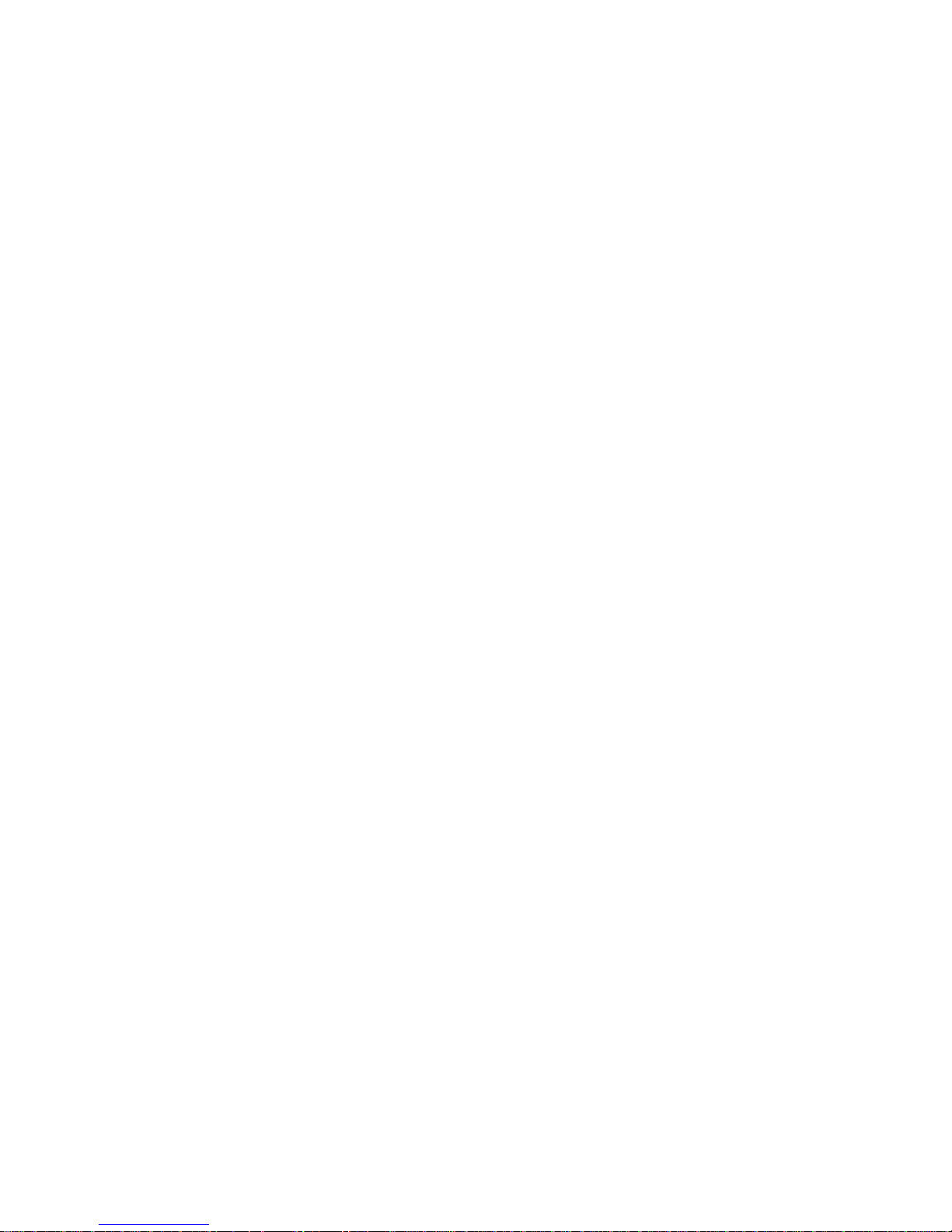
8
Démarrage du système . . . . . . . . . . . . . . . . . . . . . . . . . . . . . . . . . . . . . . . . 64
Premier démarrage de Windows Vista . . . . . . . . . . . . . . . . . . . . . . . . . . . . 64
Premier démarrage de Windows XP. . . . . . . . . . . . . . . . . . . . . . . . . . . . . . 66
Enregistrement de votre ordinateur LifeBook chez Fujitsu . . . . . . . . . . . . 67
Installation de ClickMe! . . . . . . . . . . . . . . . . . . . . . . . . . . . . . . . . . . . . . . . 67
Utilitaire de mise à jour des pilotes Fujitsu Driver Update . . . . . . . . . . . . 68
Gestion de l’alimentation . . . . . . . . . . . . . . . . . . . . . . . . . . . . . . . . . . . . . . . 69
Bouton d’alimentation/veille/reprise . . . . . . . . . . . . . . . . . . . . . . . . . . . . . 69
Mode sommeil . . . . . . . . . . . . . . . . . . . . . . . . . . . . . . . . . . . . . . . . . . . . . . 70
Mode veille prolongée (enregistrement sur le disque) . . . . . . . . . . . . . . . . 71
Gestion de l’alimentation dans Windows. . . . . . . . . . . . . . . . . . . . . . . . . . 72
Mise hors tension . . . . . . . . . . . . . . . . . . . . . . . . . . . . . . . . . . . . . . . . . . . . 73
Conformité ENERGY STAR® . . . . . . . . . . . . . . . . . . . . . . . . . . . . . . . . . 74
Chapitre3 Options installables par l’utilisateur
Batterie au lithium-ion . . . . . . . . . . . . . . . . . . . . . . . . . . . . . . . . . . . . . . . . . 76
Procédure de recharge des batteries . . . . . . . . . . . . . . . . . . . . . . . . . . . . . . 77
Remplacement de la batterie. . . . . . . . . . . . . . . . . . . . . . . . . . . . . . . . . . . . 79
Cartes Secure Digital (SD) . . . . . . . . . . . . . . . . . . . . . . . . . . . . . . . . . . . . . . 82
Insérer/Retirer une carte SD . . . . . . . . . . . . . . . . . . . . . . . . . . . . . . . . . . . . 83
Cartes Compact Flash (CF) . . . . . . . . . . . . . . . . . . . . . . . . . . . . . . . . . . . . . 84
Insérer des cartes Compact Flash . . . . . . . . . . . . . . . . . . . . . . . . . . . . . . . . 85
Retirer une carte Compact Flash. . . . . . . . . . . . . . . . . . . . . . . . . . . . . . . . . 85
Ports de périphériques . . . . . . . . . . . . . . . . . . . . . . . . . . . . . . . . . . . . . . . . . 87
Ports USB . . . . . . . . . . . . . . . . . . . . . . . . . . . . . . . . . . . . . . . . . . . . . . . . . . 87
Prise d’écouteurs. . . . . . . . . . . . . . . . . . . . . . . . . . . . . . . . . . . . . . . . . . . . . 89
Prise de micro . . . . . . . . . . . . . . . . . . . . . . . . . . . . . . . . . . . . . . . . . . . . . . . 89
Port vidéo externe. . . . . . . . . . . . . . . . . . . . . . . . . . . . . . . . . . . . . . . . . . . . 89
Prise de réseau local (RJ-45) . . . . . . . . . . . . . . . . . . . . . . . . . . . . . . . . . . . 91
Connecteur pour duplicateur de ports. . . . . . . . . . . . . . . . . . . . . . . . . . . . . 92
Page 9

9
Chapitre4 Dépannage de votre LifeBook
Dépannage . . . . . . . . . . . . . . . . . . . . . . . . . . . . . . . . . . . . . . . . . . . . . . . . . . . 93
Identification du problème . . . . . . . . . . . . . . . . . . . . . . . . . . . . . . . . . . . . . 93
Problèmes spécifiques . . . . . . . . . . . . . . . . . . . . . . . . . . . . . . . . . . . . . . . . 95
Messages de l’auto-diagnostic de mise sous tension . . . . . . . . . . . . . . . . . 106
Restaurer vos logiciels préinstallés . . . . . . . . . . . . . . . . . . . . . . . . . . . . . . . 111
Réinstallation des applications et pilotes individuels . . . . . . . . . . . . . . . . . 111
Restauration du système d’exploitation pour les systèmes Windows Vista . 112
Restauration du système d’exploitation pour les systèmes Windows XP . . . 115
Téléchargement automatique des mises à jour de pilotes. . . . . . . . . . . . . . 116
Chapitre5 Entretien
Entretien de votre ordinateur portable LifeBook . . . . . . . . . . . . . . . . . . . 118
Nettoyage de votre ordinateur portable LifeBook . . . . . . . . . . . . . . . . . . . 120
Rangement de votre ordinateur portable LifeBook . . . . . . . . . . . . . . . . . . 121
Voyager avec votre ordinateur portable LifeBook. . . . . . . . . . . . . . . . . . . 122
Batteries . . . . . . . . . . . . . . . . . . . . . . . . . . . . . . . . . . . . . . . . . . . . . . . . . . . 124
Entretien de votre lecteur multimédia. . . . . . . . . . . . . . . . . . . . . . . . . . . . . 125
Chapitre6 Spécifications techniques
Spécifications techniques du système . . . . . . . . . . . . . . . . . . . . . . . . . . . . . 127
Étiquette de configuration. . . . . . . . . . . . . . . . . . . . . . . . . . . . . . . . . . . . . . 127
Microprocesseur . . . . . . . . . . . . . . . . . . . . . . . . . . . . . . . . . . . . . . . . . . . . . 128
Puce. . . . . . . . . . . . . . . . . . . . . . . . . . . . . . . . . . . . . . . . . . . . . . . . . . . . . . . 128
Mémoire . . . . . . . . . . . . . . . . . . . . . . . . . . . . . . . . . . . . . . . . . . . . . . . . . . . 128
Vidéo. . . . . . . . . . . . . . . . . . . . . . . . . . . . . . . . . . . . . . . . . . . . . . . . . . . . . . 128
Audio . . . . . . . . . . . . . . . . . . . . . . . . . . . . . . . . . . . . . . . . . . . . . . . . . . . . . 129
Options de mémoire de masse . . . . . . . . . . . . . . . . . . . . . . . . . . . . . . . . . . 129
Caractéristiques techniques . . . . . . . . . . . . . . . . . . . . . . . . . . . . . . . . . . . . 129
Ports de périphériques. . . . . . . . . . . . . . . . . . . . . . . . . . . . . . . . . . . . . . . . . 130
Page 10

10
Clavier. . . . . . . . . . . . . . . . . . . . . . . . . . . . . . . . . . . . . . . . . . . . . . . . . . . . . 131
Alimentation . . . . . . . . . . . . . . . . . . . . . . . . . . . . . . . . . . . . . . . . . . . . . . . . 131
Dimensions et poids . . . . . . . . . . . . . . . . . . . . . . . . . . . . . . . . . . . . . . . . . . 132
Environnement d’exploitation . . . . . . . . . . . . . . . . . . . . . . . . . . . . . . . . . . 132
Accessoires préférés des utilisateurs . . . . . . . . . . . . . . . . . . . . . . . . . . . . . 132
Logiciels préinstallés . . . . . . . . . . . . . . . . . . . . . . . . . . . . . . . . . . . . . . . . . 133
Apprendre à utiliser vos logiciels . . . . . . . . . . . . . . . . . . . . . . . . . . . . . . . . 134
Glossaire/Réglementation
Glossaire. . . . . . . . . . . . . . . . . . . . . . . . . . . . . . . . . . . . . . . . . . . . . . . . . . . . . 136
Renseignements sur la réglementation . . . . . . . . . . . . . . . . . . . . . . . . . . . . 150
Annexe A : Guide d’utilisation de la carte de réseau local sans fil
Avant d’utiliser la carte réseau sans fil . . . . . . . . . . . . . . . . . . . . . . . . . . . . 154
Cartes réseau sans fil présentées dans ce document . . . . . . . . . . . . . . . . . . 154
Caractéristiques de la carte réseau sans fil . . . . . . . . . . . . . . . . . . . . . . . . . 154
Modes de réseau sans fil compatibles avec cette carte . . . . . . . . . . . . . . . . 155
Désactivation/déconnexion de la carte réseau sans fil . . . . . . . . . . . . . . . . 157
Désactivation avec le commutateur de la carte réseau sans fil. . . . . . . . . . 158
Désactivation par l’icône dans la zone de notification . . . . . . . . . . . . . . . . 158
Activation de la carte réseau sans fil . . . . . . . . . . . . . . . . . . . . . . . . . . . . . 158
Configuration de la carte réseau sans fil. . . . . . . . . . . . . . . . . . . . . . . . . . . 159
Configuration du réseau local sans fil avec Windows Vista . . . . . . . . . . . 159
Configuration du réseau local sans fil avec Windows XP . . . . . . . . . . . . . 160
Connexion au réseau. . . . . . . . . . . . . . . . . . . . . . . . . . . . . . . . . . . . . . . . . . 160
Dépannage de la carte réseau sans fil . . . . . . . . . . . . . . . . . . . . . . . . . . . . . 161
Dépannage . . . . . . . . . . . . . . . . . . . . . . . . . . . . . . . . . . . . . . . . . . . . . . . . . 161
Page 11

11
Spécifications de la carte réseau sans fil . . . . . . . . . . . . . . . . . . . . . . . . . . . 163
Spécifications . . . . . . . . . . . . . . . . . . . . . . . . . . . . . . . . . . . . . . . . . . . . . . . 163
Utilisation de Bluetooth . . . . . . . . . . . . . . . . . . . . . . . . . . . . . . . . . . . . . . . . 165
Présentation de Bluetooth. . . . . . . . . . . . . . . . . . . . . . . . . . . . . . . . . . . . . . 165
Sources d’informations supplémentaires sur Bluetooth . . . . . . . . . . . . . . . 165
Utilisation de l’émetteur FM . . . . . . . . . . . . . . . . . . . . . . . . . . . . . . . . . . . . 167
Première utilisation de l’émetteur FM . . . . . . . . . . . . . . . . . . . . . . . . . . . . 167
Utilisation du logiciel . . . . . . . . . . . . . . . . . . . . . . . . . . . . . . . . . . . . . . . . . 167
Enregistrer et supprimer une fréquence radio. . . . . . . . . . . . . . . . . . . . . . . 167
Annexe B : Capteur d’empreintes digitales
Présentation du capteur d’empreintes digitales . . . . . . . . . . . . . . . . . . . . . 169
Première mise en marche . . . . . . . . . . . . . . . . . . . . . . . . . . . . . . . . . . . . . . 170
Installation d’OmniPass . . . . . . . . . . . . . . . . . . . . . . . . . . . . . . . . . . . . . . . 170
Désinstallation d’OmniPass . . . . . . . . . . . . . . . . . . . . . . . . . . . . . . . . . . . . 172
Enregistrement des utilisateurs. . . . . . . . . . . . . . . . . . . . . . . . . . . . . . . . . . 172
Utilisation d’OmniPass. . . . . . . . . . . . . . . . . . . . . . . . . . . . . . . . . . . . . . . . 177
Configuration d’OmniPass . . . . . . . . . . . . . . . . . . . . . . . . . . . . . . . . . . . . . 183
Centre de contrôle OmniPass . . . . . . . . . . . . . . . . . . . . . . . . . . . . . . . . . . . 186
Dépannage . . . . . . . . . . . . . . . . . . . . . . . . . . . . . . . . . . . . . . . . . . . . . . . . . 188
Index
Index . . . . . . . . . . . . . . . . . . . . . . . . . . . . . . . . . . . . . . . . . . . . . . . . . . . . . . . . 191
Page 12

12
Préface
À propos de ce guide
L’ordinateur portable LifeBook® U820 de la société Fujitsu Computer Systems est un ordinateur
convertible et ultra-mobile. Il peut être utilisé en configuration d’ordinateur portable classique, avec
un clavier, ou en configuration tablette, avec un stylet. Son fonctionnement est assuré par un processeur
Intel® Atom™ Z530 et son écran intégré en couleurs est doté d’un numériseur passif ; cela fait de votre
PC Tablette un ordinateur aussi puissant qu’un PC normal et capable de fonctionner dans des
environnements portatifs variés.
Ce manuel présente le mode d’emploi de l’ordinateur portable LifeBook U820 et de ses logiciels
intégrés. Votre ordinateur LifeBook U820 est fourni avec Windows Vista® Familiale Premium ou
Microsoft Windows Vista® Professionnel, préinstallé.
Conventions utilisées dans ce guide
Les touches du clavier et à l’écran apparaissent entre crochets. Exemple : [Fn], [F1], [Échap], [Entrée]
et [Ctrl].
TOUT AU LONG DE CE DOCUMENT, VOUS REMARQUEREZ DES RÉFÉRENCES AU SYSTÈME
D’EXPLOITATION MICROSOFT WINDOWS XP S’ADRESSANT AUX UTILISATEURS UTILISANT CE SYSTÈME.
Page 13

13
- À propos de ce guide
Le texte contient plusieurs renvois vers des pages contenant des informations supplémentaires sur un
sujet quelconque. Exemple : (« Voir Procédure d’installation en page 43 »). Remarque : tous les
renvois sont reliés aux éléments concernés, il vous suffit donc de cliquer sur le lien et vous serez
automatiquement redirigé(e) vers l’élément ou la page en question.
Les éléments des menus à l’écran sont indiqués en caractères gras. Exemple : « Cliquez sur Menu
Fujitsu, puis faites votre sélection. »
Coordonnées pour contacter Fujitsu
Service et assistance
Plusieurs façons s’offrent à vous pour contacter l’équipe de service et assistance de Fujitsu :
• Appel sans frais : 1-800-8Fujitsu (1-800-838-5487)
• Courriel : 8fujitsu@us.fujitsu.com
• Site Internet : http://www.computers.us.fujitsu.com/support
L’ ICÔNE D’INFORMATIONS MET EN ÉVIDENCE DES RENSEIGNEMENTS QUI VOUS AIDERONT À MIEUX
COMPRENDRE LE SUJET TRAITÉ.
L’
ICÔNE DE MISE EN GARDE MET EN ÉVIDENCE DES INFORMATIONS IMPORTANTES POUR L’UTILISATION
SÉCURITAIRE DE VOTRE ORDINATEUR OU POUR L’INTÉGRITÉ DE VOS FICHIERS. VEUILLEZ LIRE
ATTENTIVEMENT TOUTES LES MISES EN GARDE.
L’
ICÔNE D’AVERTISSEMENT MET EN ÉVIDENCE DES INFORMATIONS SUR DES DANGERS POUR VOUS,
VOTRE ORDINATEUR LIFEBOOK OU VOS FICHIERS. VEUILLEZ LIRE ATTENTIVEMENT TOUS LES
AVERTISSEMENTS.
Page 14

14
- À propos de ce guide
Avant de nous contacter, veuillez avoir les informations suivantes à portée de main pour que notre
préposé du service à la clientèle puisse vous venir en aide le plus rapidement possible :
• Nom du produit
• Numéro de configuration du produit
• Numéro de série du produit
• Date d’achat
• Conditions dans lesquelles le problème est survenu
• Texte des messages d’erreur reçus
• Types de périphériques connectés, si applicable
Site de vente par internet de Fujitsu
Vous pouvez vous rendre sur ce site directement à : www.shopfujitsu.com.
Garantie limitée
Votre ordinateur portable ultra-mobile LifeBook U820 est accompagné d’une garantie limitée
internationale de Fujitsu. Pour connaître les conditions générales et la durée de votre garantie limitée,
consultez la pochette de service livrée avec votre ordinateur.
POUR UTILISER LES HYPERLIENS, VOUS DEVEZ AVOIR UNE CONNEXION INTERNET ACTIVE.
Page 15

15
Chapitre 1
Présentation de votre ordinateur LifeBook
Aperçu général
Cette section décrit les
composants de votre ordinateur
portable Fujitsu LifeBook U820.
Nous vous suggérons de la lire
avant de commencer à utiliser
l’ordinateur, même si vous avez
déjà utilisé des ordinateurs de
ce type.
Figure 1. Ordinateur portable Fujitsu LifeBook U820
Page 16

16
- Emplacement des commandes et des connecteurs
Emplacement des commandes et des connecteurs
Les interfaces de connecteurs et de périphériques sur le portable LifeBook U820 et sur le duplicateur de
ports optionnel vous permettent de connecter et commander divers périphériques. Les emplacements
spécifiques sont illustrés dans les figures 2 à 6. Le tableau ci-dessous fournit une brève description de
chacune des icônes figurant sur l’ordinateur LifeBook U820 et/ou le duplicateur de port en option.
Chacune des icônes est soit moulée, soit imprimée sur l’ordinateur ou le châssis du duplicateur.
Connexion Icône
Portable
Objectif
Connecteur
entrée c. c.
Connecter une source d’alimentation externe telle qu’un adaptateur
secteur ou un adaptateur auto/avion.
Fente Secure
Digital (SD)
Insérez une carte de stockage de données flash SD. Cette carte mémoire
vous permet de transférer des données à partir de et vers une variété de
périphériques numériques.
Por t USB Connecter des périphériques compatibles USB 2.0 et 1.1 au portable.
Prise de micro Connecter un micro externe. Le micro interne est désactivé lorsque vous
branchez un micro externe.
Prise d’écouteurs Connecter des écouteurs stéréos ou des haut-parleurs externes avec
amplificateur. Le haut-parleur interne est désactivé lorsque vous branchez
des écouteurs externes ou des haut-parleurs avec amplificateur.
Bouton de
veille/reprise
Le bouton alimentation/veille/reprise permet de mettre votre ordinateur
portable en veille sans l’éteindre, de reprendre l’utilisation du système
lorsqu’il a été mis en veille et de le faire démarrer s’il est éteint.
+
Page 17
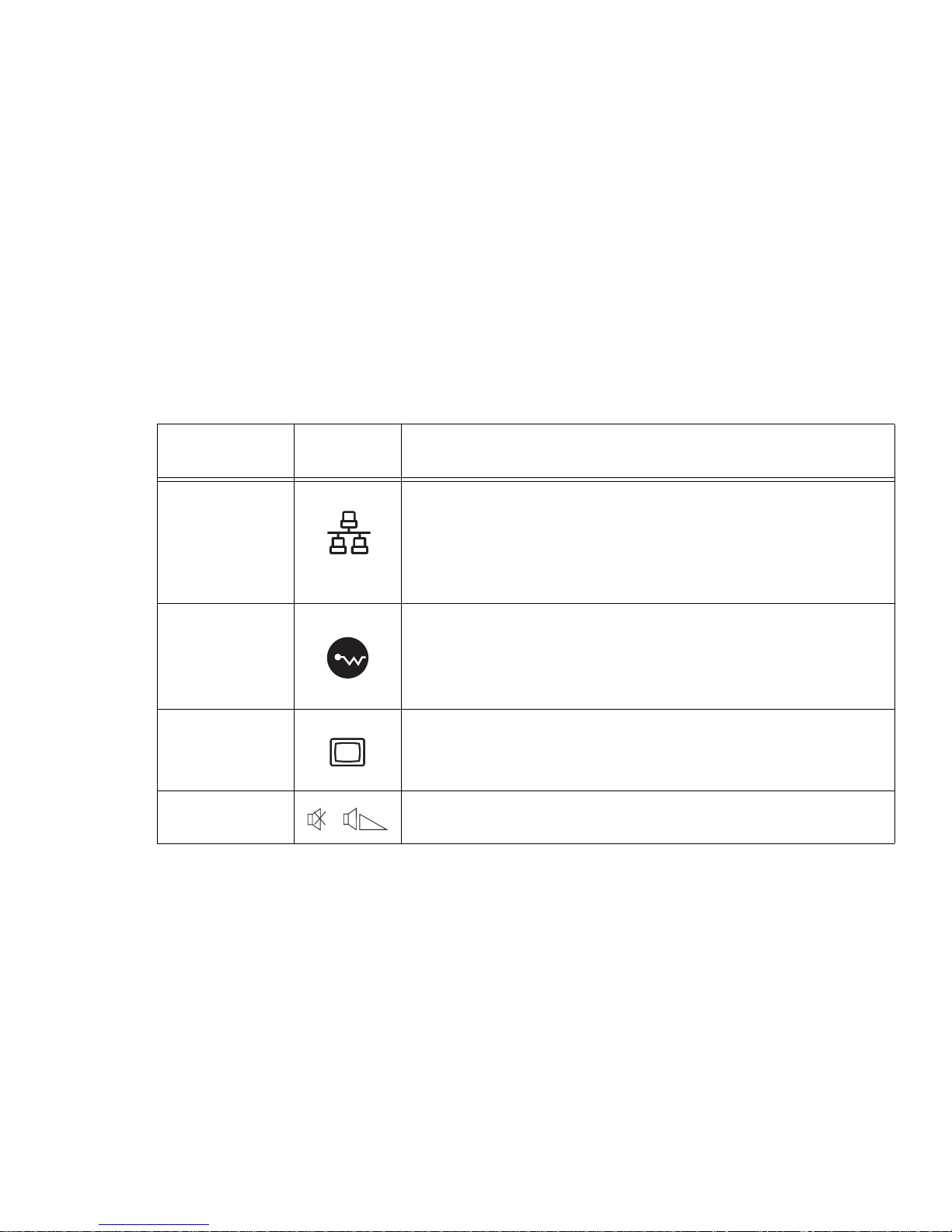
17
- Emplacement des commandes et des connecteurs
Réseau local (Disponible uniquement lorsqu’un duplicateur de ports optionnel ou un
câble-adaptateur moniteur externe/réseau local est utilisé.) La prise de
réseau local (RJ-45) est utilisée pour connecter la carte Ethernet
10/100 Base-T/Tx interne à un réseau local de votre bureau (ou domicile)
ou à des périphériques tels que câble modem, DSL ou Internet par
satellite.
Interrupteur
réseau
local/Bluetooth
(commutateur
marche/arrêt)
Le commutateur réseau local sans fil/Bluetooth vous permet de mettre
sous tension ou hors tension la carte réseau sans fil et des périphériques
Bluetooth.
Port vidéo externe
(Disponible uniquement lorsqu’un duplicateur de ports optionnel ou un
câble-adaptateur moniteur externe/réseau local est utilisé.)
Le port vidéo externe permet de connecter un moniteur externe ou un
projecteur ACL.
Réglage du
volume
La commande de volume permet d’augmenter, diminuer et couper le
volume du système.
Connexion Icône
Portable
Objectif
Page 18

18
- Emplacement des commandes et des connecteurs
Figure 2. Ordinateur LifeBook U820 en mode ordinateur portable
Écran
Tableau de voyants d’état
Clavier
Microphone intégré
Capteur d’empreintes digitales
Caméra Web
Éclairage du clavier
Éclairage du clavier
Stylet/porte stylet
Boutons Application LifeBook/
PC tablette
Haut-parleur
Commande du curseur
Boutons gauche/droite
Connecteur de duplicateur de ports ou de
câble-adaptateur de moniteur externe/réseau local
Page 19

19
- Emplacement des commandes et des connecteurs
Dessus de l’ordinateur (mode ordinateur portable)
Voici une courte description des composants se trouvant sur le dessus de votre ordinateur LifeBook lorsqu’il
est en mode ordinateur portable. (Pour voir cet emplacement, reportez-vous à la figure 2 en page 18)
Caméra Web
La caméra web de 1,3 mégapixel vous permet de transmettre sur Internet des images de vous-même.
Microphone intégré
Le micro intégré vous permet d’introduire du son.
Stylet/porte-stylet
Le stylet est utilisé comme interface avec l’écran.
Écran
L’ordinateur est équipé d’un écran couleur ACL rétroéclairé, permettant d’afficher des textes et des
images et doté des fonctionnalités d’un numériseur passif.
Boutons d’application/tablette LifeBook
Les boutons d’application/tablette LifeBook permettent de lancer diverses applications et des fonctions de
type tablette simplement en appuyant sur un bouton. Voir « Boutons d’application/tablette PC LifeBook »
en page 52.
Capteur d’empreintes digitales
Le capteur d’empreintes digitales vous permet de vous connecter à votre système ainsi qu’à des sites
Internet et d’autres applications protégés par mot de passe : il suffit de glisser votre doigt sur le capteur.
Voir « Présentation du capteur d’empreintes digitales » en page 169.
Éclairage du clavier
Les deux lampes d’éclairage du clavier permettent d’illuminer le clavier dans l’obscurité.
Page 20

20
- Emplacement des commandes et des connecteurs
Clavier
Clavier complet avec plusieurs touches spéciales Windows. Voir « Clavier » en page 40.
Tableau de voyants d’état
Les tableaux de voyants d’état contiennent des symboles correspondant à divers composants de votre
ordinateur LifeBook. Les voyants situés au-dessus du clavier correspondent aux fonctions du clavier, alors
que ceux situés sous le clavier concernent l’alimentation et l’accès au disque dur. Voir « Tableau de
voyants d’état » en page 29.
Connecteur de duplicateur de ports ou de câble-adaptateur de moniteur externe/réseau local
Ce connecteur permet de brancher sur votre ordinateur un duplicateur de ports disponible en option ou le
câble-adaptateur.
Dessus de l’ordinateur (mode tablette)
Voici une courte description des composants se trouvant sur le dessus de votre ordinateur LifeBook
lorsqu’il est en mode tablette. (Pour voir cet emplacement, reportez-vous à la figure 3 en page 21)
Capteur d’empreintes digitales
Le capteur d’empreintes digitales vous permet de vous connecter à votre système ainsi qu’à des sites
Internets et d’autres applications protégés par mot de passe : il suffit de glisser votre doigt sur le capteur.
Voir « Présentation du capteur d’empreintes digitales » en page 169.
Bouton Ctrl-Alt-Suppr
Lorsque ce bouton est enfoncé pendant environ deux secondes, il déclenche les mêmes opérations que si
vous aviez appuyé sur les touches Ctrl-Alt-Suppr du clavier.
Bouton gauche
Ce bouton a les mêmes fonctions que le bouton gauche de la souris.
Bouton droit
Ce bouton a les mêmes fonctions que le bouton droit de la souris.
Page 21

21
- Emplacement des commandes et des connecteurs
Figure 3. Ordinateur LifeBook U820 en mode tablette
Capteur
d’empreintes
Bouton
Ctrl-Alt-Suppr
Bouton gauche
Bouton droit
Bouton 1
Bouton 2
Touche de
Commande
de curseur
Bas/page suivante
Haut/page
Bouton de rotation
Stylet/porte-stylet
précédente
fonction (Fn)
digitales
Page 22

22
- Emplacement des commandes et des connecteurs
Bouton de rotation
Lorsque vous appuyez sur le bouton de rotation, l’orientation de l’écran du système change de Verticale
à Horizontale ou d’Horizontale à Verticale. Lorsque vous souhaitez utiliser le PC tablette comme livre
électronique, par exemple, vous pourriez utiliser l’orientation verticale, mais lorsque vous accédez aux
feuilles de calculs, vous utilisez normalement l’orientation horizontale.
Boutons d’application 1 et 2
Les boutons d’application peuvent être utilisés pour ouvrir automatiquement des applications
préalablement sélectionnées (l’un des boutons est programmé pour allumer l’éclairage du clavier). Ces
boutons peuvent également être utilisés avec la touche [Fn] pour exécuter d’autres tâches. Pour de plus
amples informations sur les boutons d’application, Voir « Boutons d’application/tablette PC LifeBook »
en page 52.
Boutons Haut et Bas
Les boutons Haut et Bas permettent de naviguer dans des documents de plusieurs pages. Ils peuvent aussi
être utilisés pour ouvrir automatiquement des applications préalablement sélectionnées. Lorsqu’ils sont
utilisés avec la touche [Fn], ils permettent d’avancer ou remonter d’une page à la fois. Pour de plus amples
informations sur ces boutons, Voir « Boutons d’application/tablette PC LifeBook » en page 52.
Touche de fonction
La touche de fonction peut être utilisée avec les boutons d’application/tablette pour exécuter diverses
tâches spécifiques, comme l’ouverture d’applications ou d’utilitaires. Lorsqu’elle est enfoncée deux fois
de suite, la touche [Fn] ouvre le menu Fujitsu.
Commande du curseur
La commande de curseur permet de déplacer le curseur sur l’écran.
Page 23

23
- Emplacement des commandes et des connecteurs
Figure 4. Côté gauche de l’ordinateur LifeBook
Composants sur le côté gauche de l’ordinateur
Voici une courte description des composants se trouvant sur le côté gauche de votre ordinateur LifeBook.
Prise de micro
La prise de micro permet de connecter un microphone mono externe. Voir « Prise de micro » en page 89.
Prise d’écouteurs
La prise d’écouteurs vous permet de connecter des écouteurs. Voir « Port vidéo externe » en page 89.
Port USB 2.0
Le port USB 2.0 vous permet de connecter des périphériques USB. La norme USB 2.0 transfère des
données à un débit théorique de 480 Mbit/s. Elle est rétrocompatible avec les périphériques USB 1.1 dont
le débit atteint 12 Mbit/s. Voir « Ports USB » en page 87.
Fente pour carte SD
Réglage du volume
Prise de micro
Prise d’écouteurs
Port USB 2.0
Fente pour dispositif antivol
Page 24

24
- Emplacement des commandes et des connecteurs
Fente pour carte Secure Digital (SD)
La fente pour carte Secure Digital (SD) permet d’introduire une carte SD de stockage de données. Cette
architecture vous permet de transférer des données à partir d’une grande variété de périphériques
numériques. Voir « Insérer une carte SD » en page 83.
Fente pour dispositif antivol
La fente de dispositif antivol vous permet d’installer un dispositif antivol disponible en option.
Réglage du volume
La commande de volume permet d’augmenter, diminuer et couper le volume du système. Voir « Réglage
du volume » en page 50.
Page 25

25
- Emplacement des commandes et des connecteurs
Figure 5. Côté droit de l’ordinateur LifeBook
Composants sur le côté droit de l’ordinateur
Voici une courte description des composants se trouvant sur le côté droit de votre ordinateur LifeBook.
Commutateur réseau local sans fil/Bluetooth
Le commutateur de réseau local sans fil/Bluetooth permet d’activer et de désactiver des périphériques de
réseau local sans fil ou Bluetooth. Pour prolonger la longévité de la batterie, éteignez ces périphériques
entre les utilisations. Voir « Activation de la carte réseau sans fil » en page 158.
Fente pour carte Compact Flash (CF)
Permet d’insérer une carte Compact Flash. Voir « Cartes Compact Flash (CF) » en page 84.
Bouton d’alimentation/veille/reprise
Le bouton d’alimentation/veille/reprise vous permet de mettre votre ordinateur en veille sans l’éteindre,
de reprendre l’utilisation de l’ordinateur lorsqu’il a été mis en veille et de le faire démarrer s’il est éteint.
Voir « Bouton d’alimentation/veille/reprise » en page 69.
Bouton d’alimentation/
Fente pour carte Compact Flash
Prise d’alimentation c.c.
Commutateur de réseau
veille/reprise
sans fil et Bluetooth
Page 26
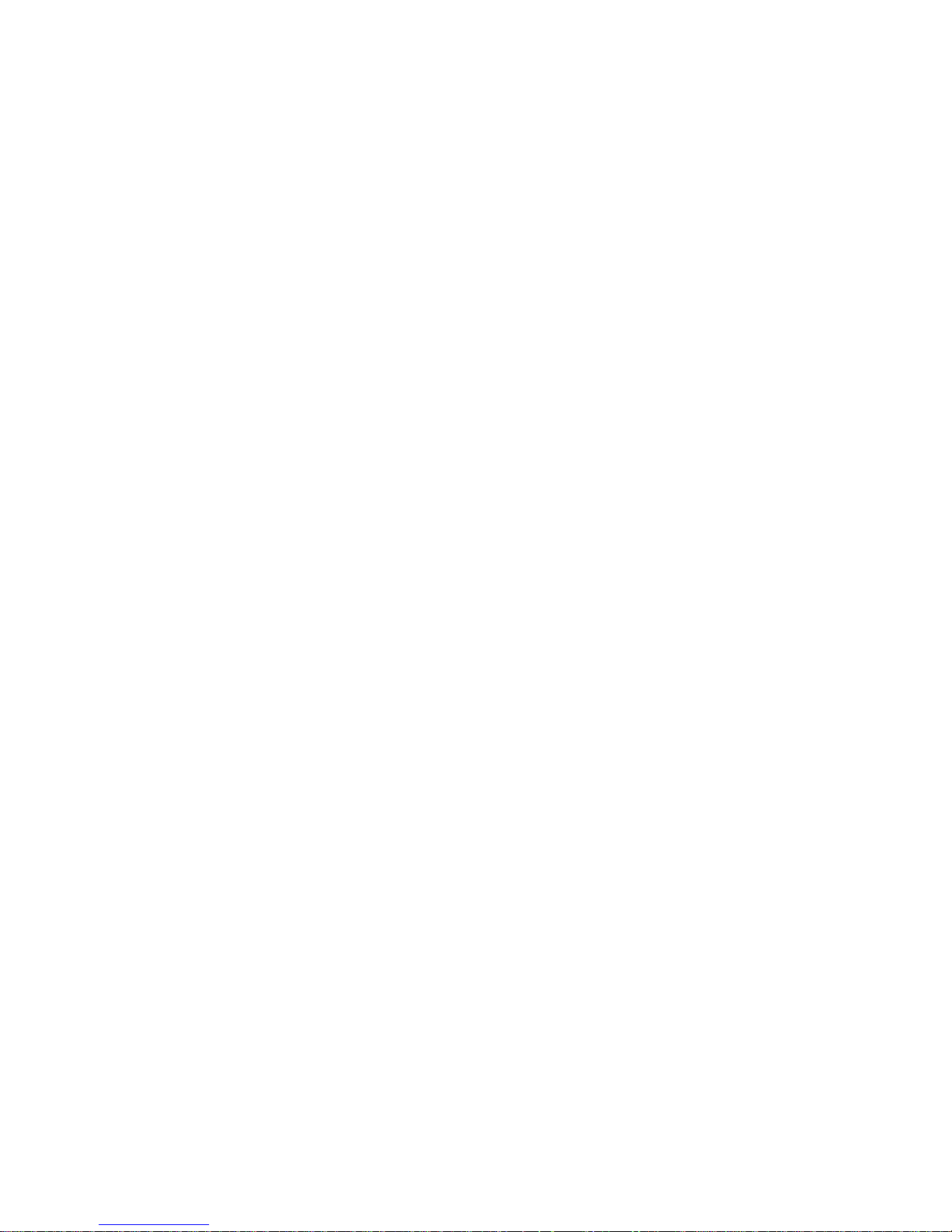
26
- Emplacement des commandes et des connecteurs
Prise d’alimentation c.c.
La prise d’alimentation c.c. sert à brancher l’adaptateur secteur, lequel permet d’alimenter l’ordinateur
LifeBook et de charger la batterie interne au lithium-ion.
Page 27

27
- Emplacement des commandes et des connecteurs
Figure 6. Dessous de l’ordinateur portable LifeBook
Composants sous l’ordinateur
Voici une courte description des composants se trouvant sous votre ordinateur LifeBook.
Batterie au lithium-ion
Le compartiment de batterie contient la batterie interne au lithium-ion. Le couvercle de cette baie peut être
ouvert pour enlever la batterie lorsque l’ordinateur doit être entreposé pendant une longue période ou pour
remplacer une batterie à plat par une autre batterie chargée. Voir « Batterie au lithium-ion » en page 76.
Compartiment de
Loquets de la batterie
Grilles de ventilation
Grilles de ventilation
Batterie au lithium-ion
Page 28

28
- Emplacement des commandes et des connecteurs
Loquets de la batterie
Les loquets servent à maintenir la batterie à l’intérieur de son compartiment.
Grilles de ventilation
Les grilles permettent à l’air de circuler dans le système afin de refroidir les composants.
POUR PROTÉGER VOTRE ORDINATEUR DES DOMMAGES ET OPTIMISER SES PERFORMANCES, GARDEZ
TOUJOURS LES GRILLES DE VENTILATION DÉGAGÉES, PROPRES ET SANS DÉBRIS. IL EST POSSIBLE QUE
VOUS DEVIEZ LES NETTOYER PÉRIODIQUEMENT, SELON L’ENVIRONNEMENT DANS LEQUEL VOUS UTILISEZ
L’ORDINATEUR.
N
E PLACEZ PAS L’ORDINATEUR DANS UN ENDROIT OÙ LES GRILLES DE VENTILATION POURRAIENT ÊTRE
OBSTRUÉES, NOTAMMENT DANS UN PETIT ESPACE FERMÉ OU SUR UNE SURFACE MOLLE COMME UN LIT
OU UN COUSSIN.
Page 29
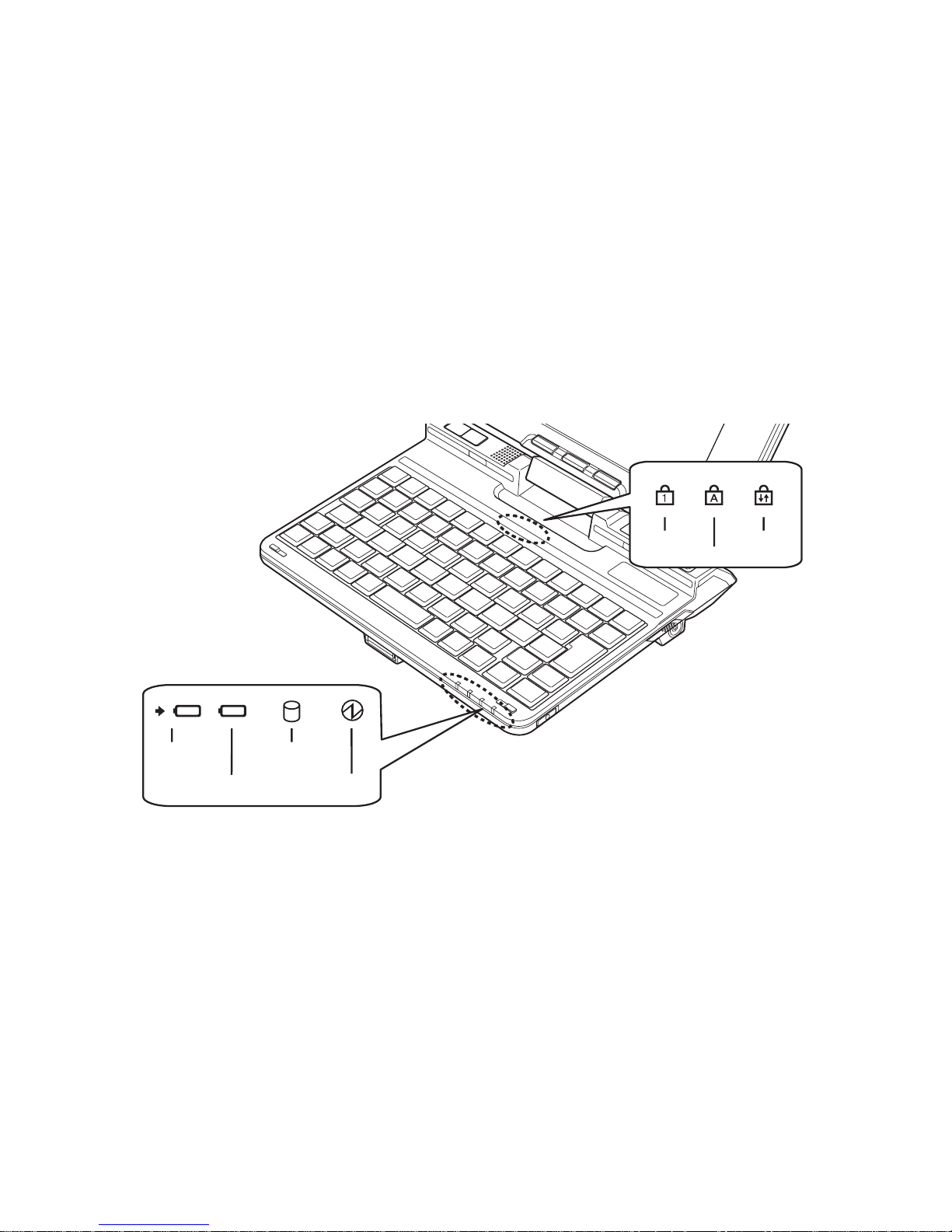
29
- Tableau de voyants d’état
Figure 7. Tableau de voyants d’état
Tableau de voyants d’état
Les voyants d’état affichent des symboles correspondant à divers composants de votre ordinateur
LifeBook Fujitsu. Les diodes électroluminescentes (DEL) sous chaque symbole vous renseignent sur le
fonctionnement des composants correspondants. Les voyants d’état sont regroupés en deux endroits
(figure 7). Les voyants concernant le clavier sont situés au-dessus du clavier, à droite, alors que les autres
voyants sont situés sous le clavier, également à droite. Remarquez que lorsque l’ordinateur est en mode
tablette, il n’est pas possible de voir les voyants de clavier, ce qui ne pose pas de problème puisque le
clavier n’est pas utilisé en mode tablette.
Disque dur
Verr num
Verr maj
Verr défil
Niveau de charge
Alimentation
Charge/
Prise c.c.
Accès
de la batterie
Page 30
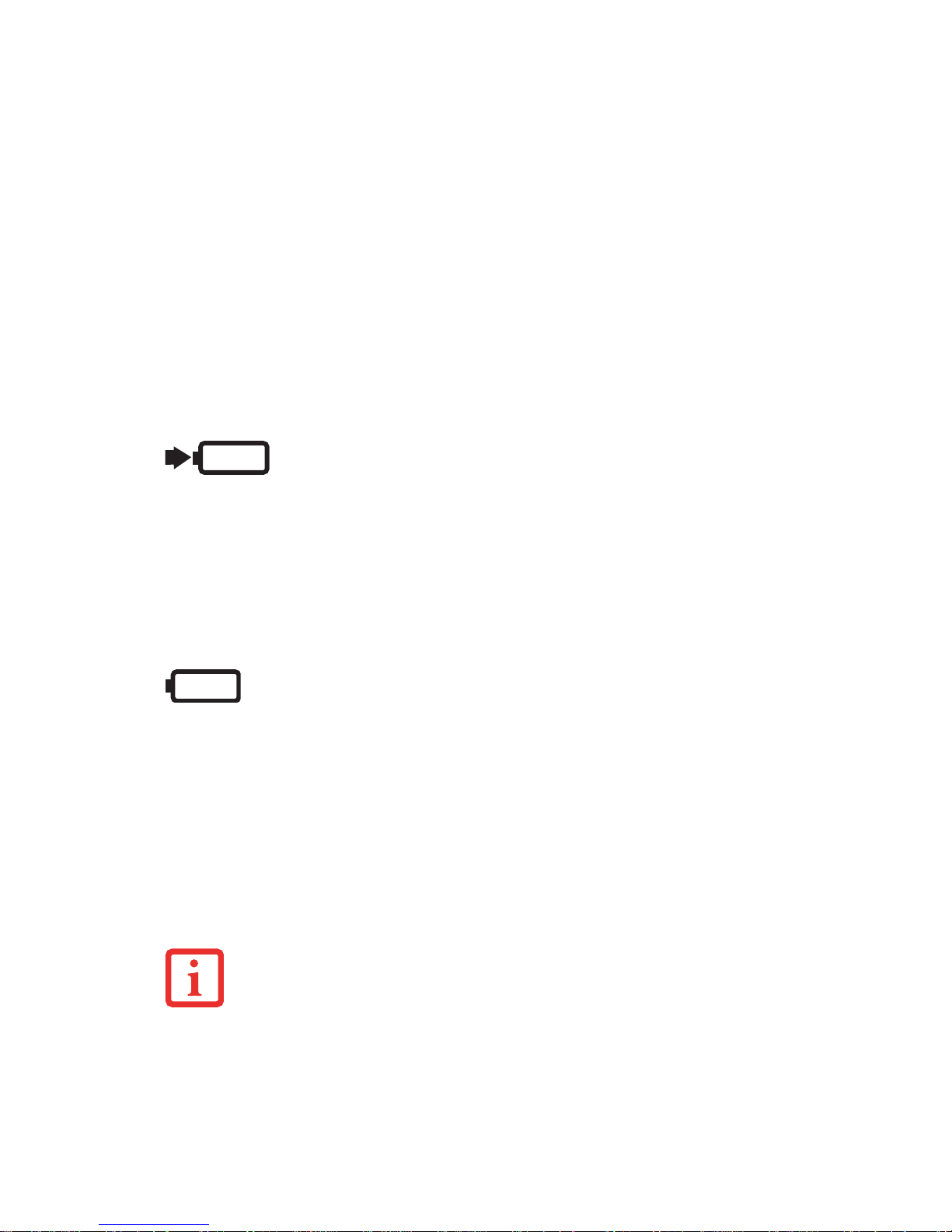
30
- Tableau de voyants d’état
Voyant de charge/entrée c.c.
• Orange continu : L’adaptateur secteur et la batterie sont disponibles, et l’ordinateur est en cours
de charge.
• Bleu continu : L’adaptateur secteur et la batterie sont disponibles et le système est entièrement
chargé ou l’adaptateur est branché mais la batterie n’est pas installée.
• Orange clignotant : L’adaptateur secteur et la batterie sont disponibles et la charge est en attente
(car la température de la batterie est en-dehors de la fourchette autorisée).
• Éteint : l’adaptateur n’est pas branché.
Voyant de niveau de charge
Le voyant de niveau de charge de la batterie affiche le niveau de charge de la batterie comme suit :
• Bleu continu : Batterie chargée entre 51 % et 100 % de sa capacité maximale.
• Orange continu : Batterie chargée entre 13 % et 50 % de sa capacité maximale.
• Rouge continu : Batterie chargée à 12 % ou moins de sa capacité maximale.
• Orange clignotant : Le clignotement indique qu’une mesure de chargement est en cours (quatre
secondes après l’installation de la batterie).
• Rouge clignotant : Problème de batterie.
• Éteint : Aucune batterie n’est installée ou la batterie n’est pas chargée.
• Lorsque la batterie est installée et que l’adaptateur secteur est connecté sans que l’ordinateur
soit sous tension, le voyant de charge de la pile s’affichera cinq secondes après le clignotement
orange.
• Lorsque l’adaptateur secteur n’est pas branché ou que la batterie n’est pas complètement
chargée et que l’ordinateur se trouve en mode sommeil, le voyant clignote. Il clignote en
s’allumant une seconde toutes les six secondes.
Page 31

31
- Tableau de voyants d’état
Voyant d’accès au disque dur
Le voyant d’accès au disque dur s’allume en vert lorsque le disque dur interne est en cours d’utilisation.
Remarque : Le clignotement est normal.
Voyant d’alimentation
Le voyant d’alimentation (couleur bleue) indique si le système est allumé.
Voyant Verr num
Le voyant Verr num révèle si un clavier externe optionnel est en mode de pavé numérique.
Voyant Verr maj
Le voyant Verr maj révèle si le clavier inscrira les lettres en majuscules.
Voyant Verr défil
Le voyant Verr défil indique si le verrouillage du défilement est actif.
• Les batteries soumises aux chocs, aux vibrations ou aux températures extrêmes risquent de
subir des dégâts permanents.
• Si une batterie est court-circuitée, elle est forcément abîmée et doit être remplacée.
Page 32

32
- Écran
Figure 8. Ouverture de l’écran
Écran
Votre ordinateur portable LifeBook U820 est doté d’un écran à cristaux liquides rétroéclairé vous
permettant de mieux voir son contenu lorsque la lumière environnante est intense. La conception
convertible de votre ordinateur vous permet d’ouvrir complètement l’écran, de le tourner à 180 degrés
dans le sens horaire et le placer face vers le haut sur le clavier. Cela vous permet d’utiliser le système
comme une tablette, de la même manière qu’avec un bloc-note en papier.
Ouverture de l’écran
Soulevez l’écran et inclinez-le légèrement vers l’arrière jusqu’à une position confortable, en faisant
attention de ne pas toucher à la surface d’affichage. (Voir Figure 8.)
Couvercle de l’écran
Page 33

33
- Écran
Utilisation du système comme une tablette
Si vous souhaitez utiliser le système comme une tablette, effectuez les étapes suivantes.
1 Soulevez l’écran jusqu’à ce qu’il soit perpendiculaire au clavier. (Figure 9).
2 Lorsque l’écran est perpendiculaire au clavier, tournez de 180
o
dans le sens horaire (Figure 10) afin qu’il soit
face vers l’arrière.
3 En tenant l’extrémité supérieure de l’écran, tirez vers l’avant jusqu’à ce qu’il repose à égalité avec le bord de
l’ordinateur. Vous pouvez maintenant utiliser le système comme une tablette. (
Figure 11)
• Lorsque vous placez le système en mode tablette, l’écran doit être tourné uniquement dans
le sens horaire. Lorsque vous le replacez en mode ordinateur portable, n’oubliez pas de le
tourner dans le sens anti-horaire (dans le sens opposé de l’installation en mode tablette).
Si vous tournez l’écran dans le mauvais sens, vous risquez d’endommager la charnière.
• Lorsque vous soulevez l’écran, assurez-vous de le tenir au centre du rebord supérieur.
• À l’étape suivante, assurez-vous de placer l’écran perpendiculairement au clavier, sinon le
clavier et le couvercle de l’écran pourraient s’égratigner.
Page 34

34
- Écran
Pour retrouver le mode ordinateur portable, soulevez l’écran de façon à ce qu’il soit perpendiculaire, puis
tournez-le dans le sens anti-horaire.
Réglage de la luminosité de l’écran
Lorsque vous avez allumé votre ordinateur, vous pouvez régler la luminosité de l’écran à un niveau de
visionnement plus confortable. Vous pouvez ajuster la luminosité de trois façons : avec le clavier, avec
l’utilitaire de gestion de l’alimentation, avec le menu Fujitsu.
Utilisation du clavier
Si vous réglez la luminosité en vous servant du clavier, vous modifiez les paramètres du système (c.-à-d.,
le paramétrage réalisé avec les touches de fonction modifient automatiquement les paramètres de
luminosité dans les paramètres de la tablette et du stylo).
• [Fn]+[+ / =] : Appuyez plusieurs fois sur cette combinaison de touches pour diminuer la luminosité
de votre écran.
• [Fn]+[" / '] : Appuyez plusieurs fois sur cette combinaison de touches pour augmenter la luminosité
de votre écran.
Figure 9. Écran complètement
ouvert
Figure 10. Pivoter l’écran
Figure 11. Mode tablette
Page 35

35
- Écran
Utilisation du panneau de configuration pour régler la luminosité
Pour régler la luminosité avec le Panneau de configuration :
Dans Windows XP : Cliquez sur Démarrer -> Panneau de configuration. Si vous n’êtes pas en affichage
classique, sélectionnez « Basculer vers affichage classique » dans le panneau de gauche. Double-cliquez
sur l’icône Paramètres de tablette et stylet, puis sélectionnez l’onglet Paramètres. Réglez la luminosité de
l’écran en faisant glisser le bouton sur la position When plugged in (Alimentation secteur) ou Powered
by batteries (Alimentation batterie).
Dans Windows Vista : Cliquez sur Démarrer -> Panneau de configuration. Si vous n’êtes pas en
affichage classique, sélectionnez « Basculer vers affichage classique » dans le panneau de gauche.
Double-cliquez sur l’icône Centre de mobilité Windows, puis double-cliquez sur l’icône située à côté de
Luminosité de l’écran. Réglez la luminosité en faisant glisser le bouton sur la position On battery
(Alimentation batterie) ou Plugged in (Alimentation secteur).
Utilisation du menu Fujitsu pour régler la luminosité
Dans Windows XP : Pour régler la luminosité en vous servant du menu Fujitsu, cliquez sur l’icône Menu
Fujitsu de la zone de notification dans le coin inférieur droit de l’écran (ou appuyez deux fois sur le bouton
[Fn]). Dans le menu qui apparaît, sélectionnez Réglage de la luminosité. Les paramètres de la tablette et
du stylet s’afficheront. Sélectionnez l’onglet Écran et faites glisser le curseur de luminosité selon les
conditions d’utilisation : alimentation par batterie ou par adaptateur secteur.
Dans Windows Vista : Pour régler la luminosité en vous servant du menu Fujitsu, cliquez sur l’icône
Menu Fujitsu de la zone de notification dans le coin inférieur droit de l’écran (ou appuyez deux fois sur
le bouton [Fn]). Cliquez sur l’icône Centre de mobilité Windows, puis cliquez sur l’icône située à côté de
Luminosité de l’écran. Réglez la luminosité en faisant glisser le bouton sur la position On battery
(Alimentation batterie) ou Plugged in (Alimentation secteur).
Page 36

36
- Écran
Modification des paramètres tactiles
(Windows Vista uniquement) Vous pouvez au besoin optimiser les paramètres tactiles pour agrandir
l’affichage de certains éléments de l’interface utilisateur Windows, comme les éléments du menu
Démarrer, les barres de titres et les barres de tâches, de même que les icônes et les boutons. Ces paramètres
existent uniquement dans Windows Vista. Pour optimiser ces paramètres, exécutez les opérations
ci-dessous :
1 Paramètres tactiles de lancement : Cliquez sur [Démarrer] --> Tous les programmes --> Microsoft Origami
Experience Pack --> Paramètres tactiles.
2 Sélectionnez Optimiser les paramètres tactiles, puis cliquez sur le bouton [OK].
3 Les paramètres tactiles seront optimisés lorsque vous fermerez la session en cours et que vous en ouvrirez
une nouvelle.
Utilisation de l’utilitaire Fujitsu Zoom
Votre ordinateur est doté d’un utilitaire pratique, appelé Fujitsu Zoom, permettant d’agrandir des sections
ou la totalité de l’écran.
L’utilitaire Fujitsu Zoom propose une icône en forme de loupe dans la zone de notification de la barre de
tâches Windows. Cet utilitaire permet de faire un zoom intérieur (agrandir) ou un zoom extérieur
(résolution 1280 x 800) en double-cliquant sur l’icône, pour ensuite sélectionner l’action désirée et utiliser
la touche Windows + « a » (défaut). Si vous le désirez, vous pouvez sélectionner une autre combinaison
de touches dans la liste déroulante « Raccourcis de clavier ». Le bouton II est également affecté au zoom
intérieur/extérieur, disponible par des appuis successifs.
LORSQUE VOUS EMPLOYEZ UNE ALIMENTATION SECTEUR, L’ÉCRAN UTILISE PAR DÉFAUT LE NIVEAU DE
LUMINOSITÉ LE PLUS ÉLEVÉ. LORSQUE VOUS EMPLOYEZ UNE ALIMENTATION SUR BATTERIE, L’ÉCRAN
UTILISE PAR DÉFAUT UN NIVEAU DE LUMINOSITÉ MOYEN.
P
LUS LA LUMINOSITÉ EST ÉLEVÉE, PLUS L’ORDINATEUR CONSOMME D’ÉNERGIE ET PLUS LA LONGÉVITÉ
DE VOTRE BATTERIE SERA RÉDUITE. SI VOUS DÉSIREZ MAXIMISER LA LONGÉVITÉ DE LA BATTERIE,
RÉGLEZ LA LUMINOSITÉ AU PLUS BAS NIVEAU POSSIBLE.
Page 37

37
- Manipulation du système
Manipulation du système
Votre ordinateur LifeBook U820 a été conçu pour une utilisation portable sur une surface solide ou pour
être installé sur une station d’arrimage tablette, disponible en option. Lorsque vous manipulez votre
ordinateur, les conseils suivants vous permettront d’obtenir des résultats optimaux.
N’UTILISEZ PAS VOTRE ORDINATEUR SUR VOS GENOUX. SI VOUS LE FAISIEZ, VOUS BLOQUERIEZ LES
ORIFICES DE VENTILATION, CE QUI POURRAIT ENDOMMAGER LE SYSTÈME ET RÉDUIRE LA DISTANCE DE
SÉCURITÉ RÉGISSANT LES EXPOSITIONS AUX ONDES RADIO (LORSQUE CES COMMUNICATIONS SONT
UTILISÉES).
Page 38

38
- Manipulation du système
Utilisation en configuration ordinateur
portable
Si vous désirez utiliser votre LifeBook en
configuration ordinateur portable, placez-le sur une
surface solide et plane ou tenez-le comme dans la
figure 12. Remarquez que lorsque vous tenez le
système, la plupart des saisies se font avec les
pouces, puisque les autres doigts servent à tenir
l’ordinateur.
Si vous tenez le système d’une seule main, tenez-le
solidement pour éviter qu’il glisse et vous échappe.
Figure 12. Orientation de l’ordinateur portable
Figure 13. Configuration en mode tablette
(orientation horizontale)
Utilisation en configuration tablette
Orientation horizontale : Si vous désirez utiliser
votre LifeBook en configuration tablette avec une
orientation horizontale, vous devez d’abord le
convertir conformément aux instructions figurant
sous « Utilisation du système comme une tablette »
en page 33. Tenez le système comme dans la
figure 13 ou placez-le sur une surface solide et
plane.
Page 39

39
- Manipulation du système
Orientation verticale : Si vous désirez utiliser
votre LifeBook en configuration tablette avec
une orientation verticale, vous devez d’abord le
convertir conformément aux instructions
figurant sous « Utilisation du système comme
une tablette » en page 33. Tenez le système
comme dans la figure 13 ou placez-le sur une
surface solide et plane.
Selon la configuration et l’orientation de votre
système, il est possible que vous deviez tourner
l’affichage. Pour cela, appuyez plusieurs fois sur
le bouton Rotation jusqu’à ce que l’orientation
soit appropriée. Voir « Bouton Rotation de
l’écran/Changement d’affichage » en page 55.
Figure 14. Orientation tablette (orientation
verticale)
Page 40

40
- Clavier
Clavier
Figure 15. Clavier
Utilisation du clavier
Votre ordinateur portable Fujitsu LifeBook est doté d’un clavier à 68 touches. Ce clavier exécute toutes
les fonctions d’un clavier à 101 touches, y compris les de fonction spéciales. Cette section décrit les
touches spéciales. Votre clavier possède également un système d’éclairage vous permettant de voir les
touches dans l’obscurité.
Touche Démarrer
La touche Démarrer de votre ordinateur portable LifeBook affiche le menu Démarrer. Ce bouton
fonctionne un peu comme le bouton de menu Démarrer de votre écran (pour de plus amples informations
concernant les touches Windows, veuillez consulter votre documentation Windows).
Touche Fn
Touche Démarrer
Touches de
Touches de curseur
BloqMaj
Luminosité
Luminosité (augmenter)
Écran externe
Touche Fn
Pavé numérique
fonction
(diminuer)
Page 41

41
- Clavier
Touches de curseur
Les touches de curseur sont les quatre touches fléchées pouvant être utilisées conjointement avec la touche
[Fn] pour déplacer le curseur vers le haut, vers le bas, vers la gauche et vers la droite dans les applications.
Dans les programmes tels que l’Explorateur Windows, elles servent à déplacer la « mise en évidence »
(sélectionne l’élément suivant en haut, en bas, à gauche ou à droite).
Touches de fonction
Votre ordinateur LifeBook comporte 12 touches de fonction, [F1] à [F12]. Les fonctions affectées à ces
touches varient selon l’application. Pour les connaître, consultez la documentation du logiciel utilisé.
Étant donné la conception ultra-mobile du système et du clavier, certaines fonctions normalement
attribuées à des touches de fonction ont été transférées sur d’autres touches, conformément aux indications
ci-dessous :
• La touche [Fn] permet d’accéder à des fonctions supplémentaires de votre ordinateur portable. Elle
est toujours utilisée conjointement avec une autre touche.
Appuyez plusieurs fois sur cette combinaison de touches pour diminuer la luminosité de
votre écran.
Appuyez plusieurs fois sur cette combinaison de touches pour augmenter la luminosité
de votre écran.
Gardez la touche enfoncée et appuyez sur pour changer l’emplacement de
l’affichage vidéo. Chaque fois que vous appuyez sur cette combinaison de touches, vous passez au choix
suivant. Les choix disponibles sont, dans l’ordre : écran intégré uniquement, moniteur externe uniquement
et écran intégré plus moniteur externe.
+
+
+
Page 42

42
- Clavier
Éclairage du clavier
Votre clavier possède deux lampes vous aidant à voir les touches dans l’obscurité. Ces lampes sont situées
juste derrière le clavier. Pour éteindre cet éclairage, veuillez vous reporter à « Bouton 1 : Éclairage du
clavier/Application A » en page 53.
Page 43

43
- Utilisation des boutons de curseur
Utilisation des boutons de curseur
Figure 16. Boutons de curseur (illustrées en configuration tablette)
Les boutons situés dans le haut de votre ordinateur LifeBook permettent de commander le curseur pour
sélectionner des éléments sur l’écran. Ces boutons comprennent une commande de curseur en haut à droite,
des boutons gauche/droit en haut à gauche et des boutons de défilement à côté de la commande de curseur.
La commande de curseur fonctionne comme une souris et permet de déplacer le curseur sur l’écran. Une
pression légère du bout de votre doigt suffit à la faire fonctionner. Plus la pression est forte, plus le curseur
se déplace rapidement. Remarquez que la commande de curseur peut être utilisée comme un bouton
gauche de souris (un clic pour placer le curseur et un autre clic pour activer la sélection).
Le bouton gauche fonctionne de la même manière qu’un bouton gauche de souris tandis que le bouton
droit a la même fonction que le bouton droit d’une souris. Les boutons de défilement permettent de
parcourir rapidement un écran, vers le haut et vers le bas. Il est possible que la fonctionnalité de vos
boutons varie selon l’application utilisée et selon leur programmation dans l’utilitaire Paramètres PC
Tablette, disponible dans le Panneau de configuration.
Bouton gauche
Bouton droit
Bouton de défilement (bas)
Commande du curseur
Bouton de défilement (haut)
Page 44
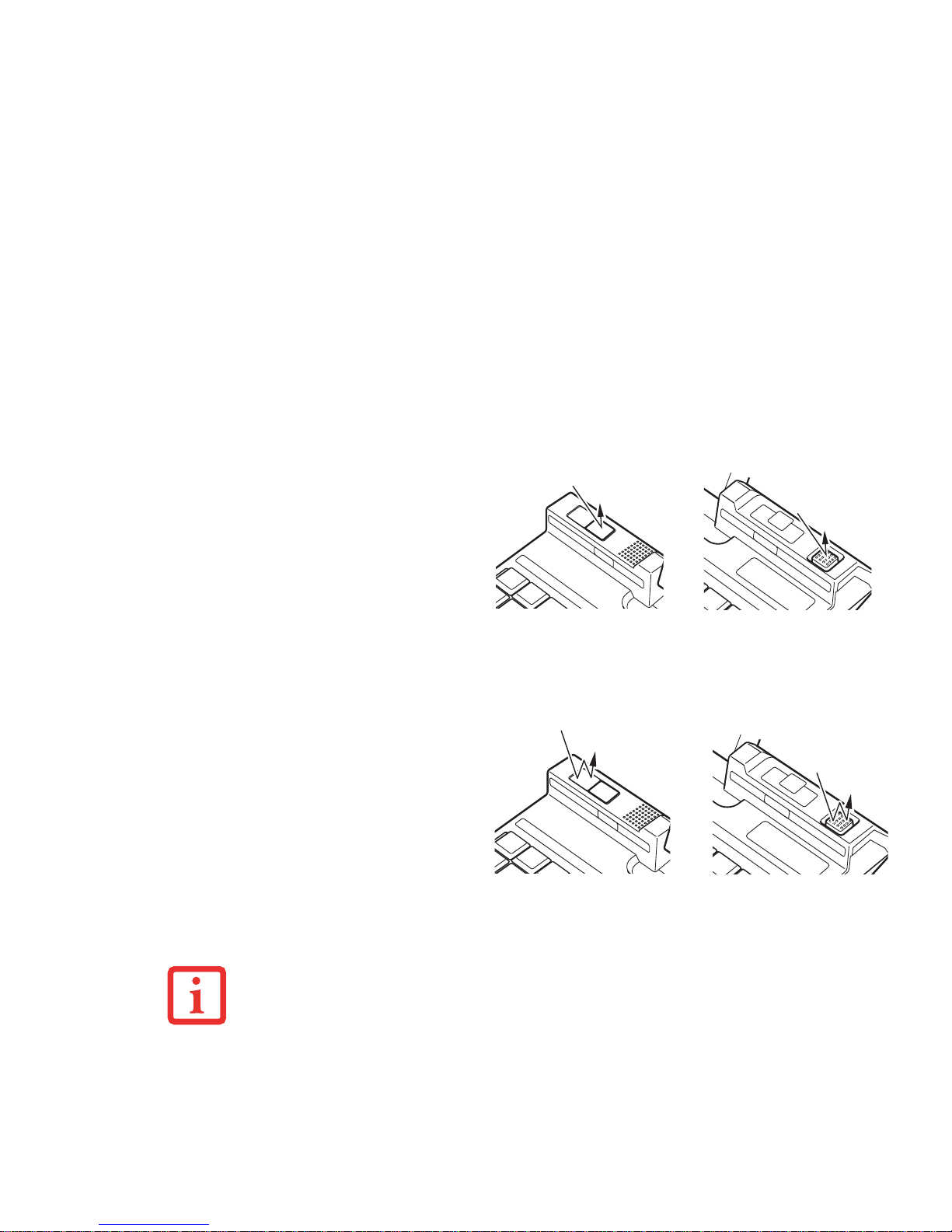
44
- Utilisation des boutons de curseur
Cliquer
Cliquer signifie enfoncer et relâcher un
bouton. Pour cliquer à gauche, placez le
curseur sur l’élément que vous désirez
sélectionner, puis enfoncez et relâchez
immédiatement le bouton gauche. Vous
pouvez également cliquer à gauche en
plaçant le curseur sur l’objet voulu et en
appuyant une fois sur la commande de
curseur. Pour cliquer à droite, placez le
curseur sur l’élément que vous désirez
sélectionner, puis enfoncez et relâchez
immédiatement le bouton droit.
Figure 17. Cliquer
Double-cliquer
Double-cliquer signifie enfoncer et relâcher
immédiatement le bouton gauche, deux fois
de suite. Cette procédure ne fonctionne pas
avec le bouton droit. Pour effectuer un
double-clic, placez le pointeur sur l’objet
voulu et appuyez rapidement deux fois sur
le bouton gauche. Vous pouvez également
double-cliquer en plaçant le curseur sur
l’objet voulu et en appuyant deux fois sur la
commande de curseur.
Figure 18. Double-cliquer
• SI L’INTERVALLE ENTRE LES DEUX CLICS EST TROP LONG, LE DOUBLE-CLIC NE SERA PAS EXÉCUTÉ.
• LES PARAMÈTRES DES BOUTONS PEUVENT ÊTRE RÉGLÉS DANS LA BOÎTE DE DIALOGUE « PROPRIÉTÉS
DE LA SOURIS » DU PANNEAU DE CONFIGURATION WINDOWS.
Page 45

45
- Utilisation des boutons de curseur
Réglage des boutons de curseur
La section Souris du Panneau de configuration permet de personnaliser vos boutons de curseur avec divers
paramètres disponibles dans la boîte de dialogue « Propriétés de la souris ». Il y a quatre aspects du
fonctionnement des boutons que vous pouvez régler :
• Boutons : Cet onglet vous permet de configurer les boutons pour une utilisation gaucher ou droitier,
ainsi que de configurer l’intervalle de temps permis entre deux clics lors des double-clics.
• Pointeurs : Cet onglet vous permet de paramétrer le régime du curseur selon sa fonctionnalité.
Glisser
Glisser signifie enfoncer le bouton gauche,
sans le relâcher, en déplaçant la commande
de curseur. Pour faire glisser un élément,
placez d’abord le curseur sur cet élément.
Ensuite, enfoncez et tenez le bouton
gauche tout en déplaçant l’élément à son
nouvel emplacement, puis relâchez.
Figure 19. Glisser
Défiler
Les boutons de défilement permettent de
parcourir rapidement des pages sans avoir
à utiliser les barres de défilement de la
fenêtre. Cette fonction est particulièrement
utile lorsque vous naviguez sur des sites
Internet. Pour défiler, enfoncez sans
relâcher le bouton de défilement vers le
haut ou vers le bas, selon la direction
désirée du défilement.
Figure 20. Défiler
Défilement vers le bas
Défilement vers le haut
Page 46

46
- Utilisation de l’écran tactile
• Options de Pointeur : Cet onglet vous permet de configurer une relation entre la vitesse de
mouvement de votre doigt et la vitesse du curseur. Il vous permet aussi d’activer un sillage de
pointeur pour la flèche du curseur.
• Coller : Cet onglet permet de changer la vitesse de la commande de curseur et sa fonctionnalité.
Utilisation de l’écran tactile
L’écran tactile intégré vous permet
d’utiliser le stylet fourni comme un
pointeur. Vous pouvez utiliser le
stylet pour cliquer, double-cliquer,
glisser des éléments ou icônes ou
pour dessiner comme avec un stylo
ou un crayon dans des applications
qui fonctionnent avec cette
caractéristique, notamment des
programmes de dessin et de
peinture. Pour de plus amples
informations, consultez la
documentation accompagnant
votre application.
Figure 21. Utilisation de l’écran tactile
• LORSQUE VOUS TOUCHEZ L’ÉCRAN AVEC LE DOIGT ET LORSQUE VOUS ÉCRIVEZ AVEC LE STYLET,
N’UTILISEZ PAS DE FORCE EXCESSIVE. SI VOUS UTILISEZ UNE FORCE EXCESSIVE, VOUS RISQUEZ
D’ENDOMMAGER L’ÉCRAN À ACL ET/OU L’ÉCRAN TACTILE.
• NE TOUCHEZ L’ÉCRAN QU’AVEC LE STYLET. SI VOUS UTILISEZ UN STYLO À BILLE OU UN DOIGT, VOUS
RISQUEZ DE RAYER L’ÉCRAN.
• POUR ACHETER DES STYLETS ADDITIONNELS OU DE REMPLACEMENT, VISITEZ LE SITE INTERNET DES
ACCESSOIRES DE FUJITSU À : WWW.SHOPFUJITSU.COM.
Page 47

47
- Utilisation de l’écran tactile
Cliquer sur l’écran tactile
Pour cliquer du gauche, touchez l’objet que vous
voulez sélectionner, puis soulevez immédiatement le
bout du stylet.
Faire un clic droit sur l’écran tactile
Dans Windows Vista :
Un clic à droite peut être accompli en tenant le stylet
vers le bas jusqu’à ce qu’une icône circulaire
apparaisse. Pour changer les paramètres pour la
fonction de clic à droite, allez à Démarrer > Panneau
de configuration > Stylet et périphériques de saisie.
Dans l’onglet Options de stylet, sélectionnez
Appuyer et maintenir, puis cliquez sur le bouton
[Paramètres].
Figure 22. Cliquer sur l’écran tactile
Windows XP Édition Tablet PC :
Un clic à droite peut être accompli en tenant le stylet vers le bas jusqu’à ce qu’une icône circulaire
apparaisse. Pour changer les paramètres pour la fonction de clic à droite, allez à Démarrer > Panneau
de configuration > Paramètres de tablette et stylet. Dans l’onglet Options de stylet, sélectionnez
Appuyer et maintenir, puis cliquez sur le bouton [Paramètres].
Page 48

48
- Utilisation de l’écran tactile
Double-cliquer
Pour double-cliquer, toucher l’élément deux fois, puis
retirez immédiatement le bout du stylet.
Figure 23. Double-cliquer sur l’écran tactile
Glisser
Glisser signifie déplacer un élément avec le stylet en
touchant l’écran, puis en déplaçant et en soulevant le
stylet. Pour Glisser, touchez l’écran tactile avec votre
stylet sur l’élément que vous souhaitez déplacer. Tout
en continuant de toucher l’écran avec le stylet, glissez
l’élément vers son nouvel emplacement en déplaçant
le stylet à travers l’écran, puis en soulevant le stylet
pour le relâcher. Vous pouvez également glisser un
élément avec le bout de votre doigt.
Figure 24. Glisser sur l’écran tactile
Page 49

49
- Utilisation de l’écran tactile
Étalonnage de l’écran tactile
Pour assurer une correspondance précise entre le curseur et le stylet, vous devez exécuter l’utilitaire
Étalonnage Tablette avant d’utiliser l’écran tactile pour la première fois ou après avoir modifié la
résolution de l’écran.
Pour exécuter l’utilitaire d’étalonnage :
1 Cliquez sur Démarrer -> Panneau de configuration. Si vous n’êtes pas en Affichage classique, sélectionnez
Basculer vers affichage classique dans le panneau de gauche.
2 Double-cliquez sur l’icône Étalonnage Tablette.
3 Ajustez l’inclinaison de votre écran pour avoir un angle de vue confortable.
4 Touchez le stylet sur plusieurs points de l’écran pour vérifier qu’il est bien étalonné.
LORSQUE VOUS TAPOTEZ SUR L’ÉCRAN PENDANT L’ÉTALONNAGE, N’UTILISEZ PAS DE FORCE
EXCESSIVE. SI VOUS UTILISEZ UNE FORCE EXCESSIVE, VOUS RISQUEZ D’ENDOMMAGER L’ÉCRAN
DEL
ET/OU L’ÉCRAN TACTILE.
L
ORSQUE VOUS UTILISEZ LE STYLET POUR ÉTALONNER L’ÉCRAN, ASSUREZ-VOUS D’ÉVITER DE
TOUCHER L’ÉCRAN AVEC VOS DOIGTS ; SINON VOUS POURRIEZ FAUSSER L’ÉTALONNAGE.
Page 50

50
- Réglage du volume
Réglage du volume
Votre ordinateur LifeBook Fujitsu est doté de plusieurs commandes de volume fonctionnant en
interaction.
Réglage du volume
Le volume peut être réglé de plusieurs manières :
LES APPLICATIONS POUVANT REPRODUIRE DES FICHIERS AUDIO PROPOSENT ÉGALEMENT LEUR
PROPRE COMMANDE DE VOLUME (COMMANDE LOGICIELLE). SI VOUS INSTALLEZ UN PÉRIPHÉRIQUE
AUDIO EXTERNE DOTÉ D’UNE COMMANDE DE VOLUME INDÉPENDANTE, LA COMMANDE DE VOLUME DE
L’APPAREIL ET LA COMMANDE DE VOLUME LOGICIELLE FONCTIONNERONT EN INTERACTION. VOUS
DEVEZ TOUTEFOIS SAVOIR QUE SI VOUS COUPEZ LE VOLUME AVEC LA COMMANDE LOGICIELLE, LA
COMMANDE DE VOLUME EXTERNE SERA ÉGALEMENT DÉSACTIVÉE.
• Pour régler le volume, vous pouvez
utiliser la commande de volume
située sur le côté gauche du système
(figure 25). Vous n’avez qu’à pousser
la commande vers la gauche ou vers la
droite. Vous pouvez également couper
complètement le son en poussant la
commande vers le système.
• Vous pouvez aussi ajuster et
couper/remettre le volume avec l’icône
de volume dans la zone de notification.
• Le volume peut aussi être réglé avec les
commandes de volume proposées par
diverses applications.
Figure 25. Réglage du volume
Réglage du volume
Page 51

51
- Réglage du volume
• Certains périphériques audio pouvant être connectés à votre système sont dotés de commandes
de volume.
Chaque commande de volume ci-dessus impose une limite supérieure s’appliquant aux autres commandes.
Nous vous recommandons d’essayer les différentes commandes pour découvrir le réglage vous convenant
le mieux.
Page 52

52
- Boutons d’application/tablette PC LifeBook
Figure 26. Boutons d’application/PC Tablette de l’ordinateur LifeBook U820
Boutons d’application/tablette PC LifeBook
Votre PC Tablette LifeBook T2010 présente l’avantage unique d’avoir de nombreux boutons Application
et PC Tablette. Ces boutons permettent de directement activer des fonctions et des applications.
Fonctions des boutons
Les sept boutons peuvent tous être utilisés une fois l’identification Windows effectuée. Quatre de ces
boutons ont une fonction secondaire. Pour plus d’informations sur les fonctions de post-identification,
consultez le Tableau 1.
Rotation
Bouton 2
Bouton 1
Bas Haut
Fonction
Bouton Ctl-Alt-Suppr
REMARQUEZ QU’IL N’EST PAS NÉCESSAIRE D’APPUYER SUR LE BOUTON [FN] EN MÊME TEMPS QUE SUR
LE BOUTON D’APPLICATION/TABLETTE. LORSQUE VOUS ENFONCEZ ET RELÂCHEZ LE BOUTON [FN], IL
DEMEURE ACTIF JUSQU’À CE QUE ENFONCIEZ UN BOUTON D’APPLICATION/TABLETTE.
Page 53

53
- Boutons d’application/tablette PC LifeBook
Bouton 1 : Éclairage du clavier/Application A
Chaque fois que vous appuyez sur le bouton 1, vous allumez ou éteignez l’éclairage du clavier.
Lorsque vous appuyez sur la touche [Fn] puis que vous enfoncez et relâchez le bouton 1, vous démarrez
automatiquement le programme attribué à cette touche. L’application par défaut de ce bouton est
l’utilitaire Économiseur d’énergie. Si vous désirez sélectionner une application différente pour cette
touche, reportez-vous à « Modification des fonctions des boutons PC Tablette » en page 56.
Nom/icône
du bouton
Fonction principale en mode
portable
Fonctions secondaires (Fn + Bouton)
Bouton 1
Éclairage du clavier
allumé/éteint
Défaut = Utilitaire Économiseur d’énergie ou
Application A définie par l’utilisateur
Bouton 2
Clavier à l’écran Défaut = Journal MS ou
Application B définie par l’utilisateur
Page
suivante
Bas Page suivante
Page
précédente
Haut Page précédente
Rotation
Rotation d’écran
Changement d’affichage : 1. DEL uniquement,
2. CRT uniquement, 3. affichage double
Page 54

54
- Boutons d’application/tablette PC LifeBook
Tableau 1. Fonctions des boutons PC Tablette pendant la post-identification
Bouton 2 : Clavier à l’écran/Application B
Chaque fois que vous appuyez sur le bouton 2, vous activez ou désactivez le clavier à l’écran. Lorsque
vous appuyez sur la touche [Fn] puis que vous enfoncez et relâchez le bouton 2, vous démarrez
automatiquement le programme attribué à cette touche. L’application par défaut pour ce bouton est Journal
MS. Reportez-vous à Voir « Modification des fonctions des boutons PC Tablette » en page 56. pour
attribuer une application différente à cette touche.
Bouton bas/page suivante
Lorsque vous appuyez sur le bouton Bas, vous défilez d’une page vers le bas et vous pouvez ainsi naviguer
plus rapidement. Si vous appuyez sur le bouton [Fn] et que vous enfoncez et relâchez le bouton Bas, vous
sautez directement à la page suivante. Vous pouvez ainsi naviguer dans les gros documents avec une
rapidité maximale. Si vous désirez attribuer une autre fonction à ce bouton, reportez-vous à
Voir « Modification des fonctions des boutons PC Tablette » en page 56.
Bouton haut/page précédente
Lorsque vous appuyez sur le bouton Haut, vous défilez d’une page vers le haut et vous pouvez ainsi
naviguer plus rapidement. Si vous appuyez sur le bouton [Fn] et que vous enfoncez et relâchez le bouton
Haut, vous sautez directement à la page précédente. Vous pouvez ainsi naviguer dans les gros documents
avec une rapidité maximale. Si vous désirez attribuer une autre fonction à ce bouton, reportez-vous à Vo i r
« Modification des fonctions des boutons PC Tablette » en page 56.
Fonction
Utilisation de la fonction
secondaire
Utilitaire de menu Fujitsu
Ctl-Alt-Suppr
Combinaison [Ctrl+Alt+Suppr] Aucune
Nom/icône
du bouton
Fonction principale en mode
portable
Fonctions secondaires (Fn + Bouton)
Page 55

55
- Boutons d’application/tablette PC LifeBook
Bouton Rotation de l’écran/Changement d’affichage
La fonction de rotation d’écran devrait normalement être utilisée seulement lorsque le système est
configuré en tablette. Lorsque vous souhaitez utiliser la tablette comme livre électronique, par exemple,
vous pourriez utiliser l’orientation verticale ; lorsque vous accédez aux feuilles de calculs ou quand vous
utilisez le système comme un portable, vous utiliseriez normalement l’orientation horizontale.
Lorsque le système est placé en configuration tablette, l’orientation change automatiquement au mode
vertical par défaut.
Lorsque vous appuyez sur la touche [Rotation d’écran / Changement d’affichage], l’orientation de
l’écran du système change de Verticale à Horizontale ou d’Horizontale à Verticale.
Le fait d’appuyer sur la touche [Fn] puis d’appuyer sur le bouton [Rotation de l’écran] en gardant la
première enfoncée fera alterner l’affichage d’un mode à l’autre, comme suit : écran intégré seulement,
écran externe seulement, les deux.
Bouton Fonction / Utilitaire du Menu Fujitsu
Le bouton [Fonction] s’utilise en conjonction avec les autres boutons d’application pour fournir des
fonctionnalités additionnelles. Référez-vous aux détails spécifiques plus haut.
Appuyez deux fois sur le bouton [Fn] et vous verrez apparaître l’utilitaire de menus Fujitsu sur votre écran,
vous permettant de modifier certains paramètres du système.
SI VOUS DÉSIREZ CHANGER L’ORIENTATION PAR DÉFAUT DE L’ÉCRAN, OUVREZ LE PANNEAU DE
CONFIGURATION (AFFICHAGE CLASSIQUE) ET DOUBLE-CLIQUEZ SUR PARAMÈTRES TABLETTE ET STYLET
(W
INDOWS XP) OU SUR PARAMÈTRES PC TABLETTE (WINDOWS VISTA), PUIS SÉLECTIONNEZ LES
PARAMÈTRES VOULUS DANS LES PROPRIÉTÉS D’AFFICHAGE. APRÈS AVOIR MODIFIÉ LES PARAMÈTRES,
SAUVEGARDEZ-LES.
Page 56

56
- Boutons d’application/tablette PC LifeBook
Combinaison [Ctrl+Alt+Suppr]
Si vous appuyez sur le bouton [Ctrl-Alt-Del] pendant au moins 750 millisecondes, l’écran d’identification
ou le gestionnaire des tâches Windows apparaîtra.
Modification des fonctions des boutons PC Tablette
Les fonctions des boutons 1 et 2 peuvent être changées pour lancer un programme ou effectuer une tâche
que vous choisissez. Par défaut, le bouton 1 lance l’utilitaire Économiseur d’énergie et le bouton 2 lance
le Journal MS.
Pour lancer différentes applications ou amener les boutons à effectuer une tâche spécifique :
Dans Windows XP :
1 Dans le panneau de configuration, double-cliquez sur l’icône Paramètres de tablette et de stylet.
2 Sélectionnez l’onglet Boutons et, dans la liste, cliquez sur le bouton que vous souhaitez modifier.
3 Cliquez sur [Changer] et ouvrez la liste déroulante dans le champ Appuyer sur :.
4 Sélectionnez l’action que vous voulez voir le bouton effectuer. Si vous voulez lancer un programme, cliquez sur
[Lancer une Application] puis naviguez vers l’emplacement du programme.
5 Cliquez sur [OK], puis cliquez à nouveau sur [OK]. Les boutons effectueront maintenant les actions que vous
leur avez assignées.
Dans Windows Vista :
1 Dans le Panneau de configuration, double-cliquez sur l’icône « Paramètres des boutons tablette ».
2 Sélectionnez l’onglet Boutons et, dans la liste, cliquez sur le bouton que vous souhaitez modifier.
3 Cliquez sur [Changer] et ouvrez la liste déroulante dans le champ Appuyer sur :.
4 Sélectionnez l’action que vous voulez voir le bouton effectuer. Si vous voulez lancer un programme, cliquez sur
[Lancer une Application] puis naviguez vers l’emplacement du programme.
5 Cliquez sur [OK], puis cliquez à nouveau sur [OK]. Les boutons effectueront maintenant les actions que vous
leur avez assignées.
Page 57

57
- Boutons d’application/tablette PC LifeBook
Mises en garde
Ouverture et fermeture du couvercle de l’écran
Par défaut, le fait de fermer le couvercle met automatiquement votre système en mode Sommeil.
Systèmes Windows XP :
Pour changer la procédure exécutée par le système lorsque le couvercle est fermé :
1 Cliquez sur l’icône Options d’alimentation dans le Panneau de configuration, puis sélectionnez l’onglet Avancé.
2 Dans le menu déroulant, choisissez Lorsque je ferme le couvercle, puis cliquez sur [OK].
3 En général, l’ouverture du couvercle ne met pas automatiquement le portable en mode de fonctionnement
normal. C’est pourquoi vous devez entrer le mot de passe de sécurité après avoir enfoncé le bouton
d’alimentation/veille/reprise. Si vous le désirez, vous pouvez programmer le système pour qu’il se remette
automatiquement en marche (sans mot de passe) lorsque vous enfoncez le bouton d’alimentation. Pour cela,
désactivez l’option Demander le mode de passe lorsque l’ordinateur quitte le mode veille dans l’onglet
Avancé.
Systèmes Windows Vista :
Pour changer l’action par défaut lorsque vous fermez le couvercle de votre ordinateur, procédez
comme suit :
1 Ouvrez le Panneau de configuration.
2 Si l’affichage est en vue « Catégorie », cliquez sur Modifier les paramètres de batterie dans la catégorie
« PC portable » (ou PC mobile). S’il est en mode d’affichage classique, cliquez sur Options d’alimentation.
3 Dans le panneau de gauche, cliquez sur Choisir ce que fait la fermeture du couvercle.
4 Sous Lorsque je ferme le couvercle, sélectionnez l’action souhaitée puis cliquez sur le bouton Sauvegarder
les modifications.
Page 58
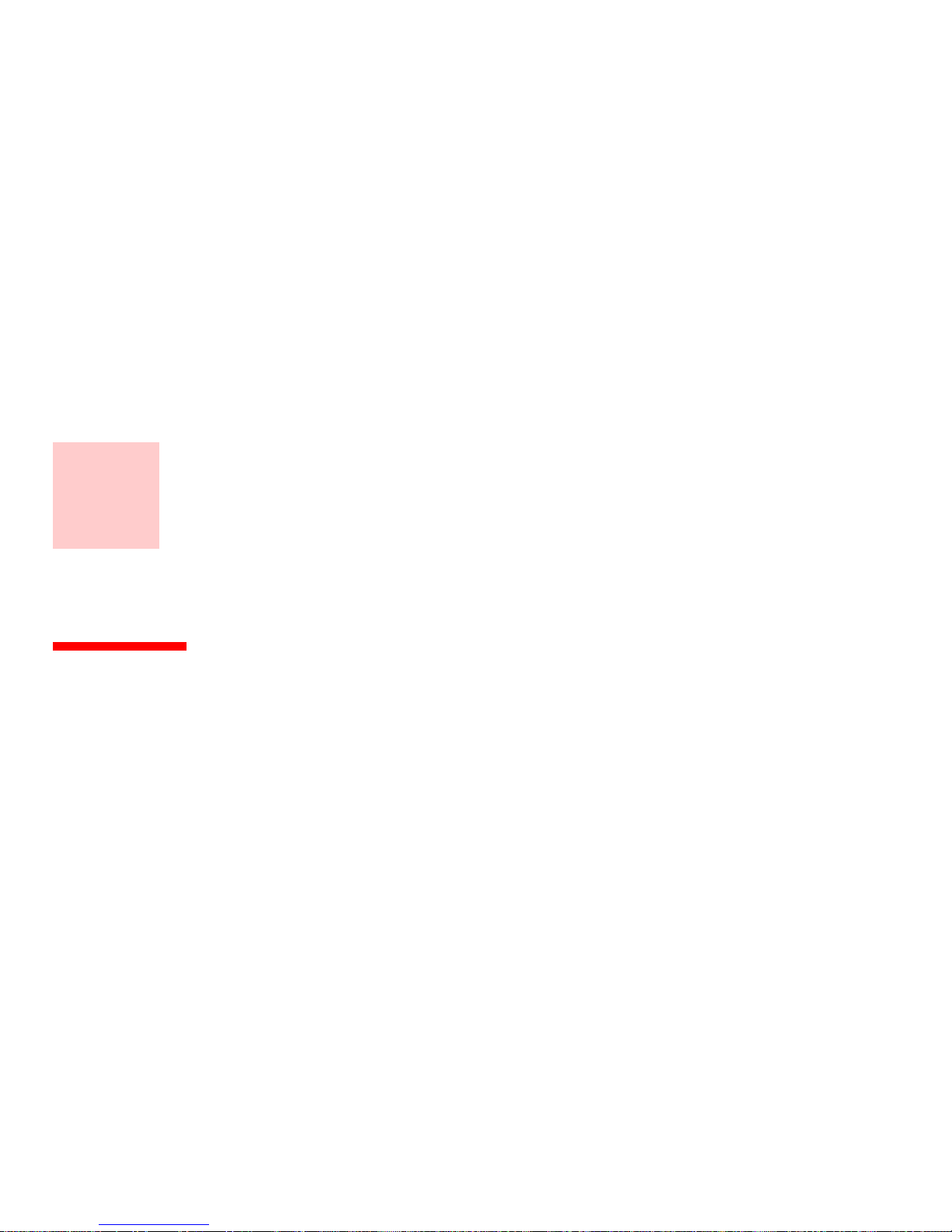
58
Chapitre 2
Première mise en marche de votre
ordinateur portable LifeBook
Sources d’alimentation
Votre ordinateur portable LifeBook Fujitsu peut utiliser trois sources d’alimentation différentes : une
batterie au lithium-ion principale, un adaptateur secteur et un adaptateur auto/avion.
Connexion des adaptateurs d’alimentation
L’adaptateur secteur et l’adaptateur auto/avion disponible en option permettent tous deux de faire
fonctionner votre ordinateur portable et de charger les batteries.
Connexion de l’adaptateur secteur
1 Branchez le câble de sortie c.c. dans la prise d’alimentation c.c. de votre ordinateur.
2 Branchez l’adaptateur secteur sur une prise électrique secteur (c.a.).
Connexion de l’adaptateur auto/avion disponible en option
1 Branchez le câble de sortie c.c. sur la prise d’alimentation c.c. de votre ordinateur portable.
2 Branchez l’adaptateur auto/avion sur une prise d’allume-cigarette d’un véhicule automobile et placez le contact
d’allumage sur la position Marche ou Accessoires, ou
3 Branchez l’adaptateur auto/avion sur la prise d’alimentation c.c. de votre siège d’avion.
Page 59

59
- Sources d’alimentation
Passer d’une alimentation sur adaptateur secteur ou auto/avion à une alimentation sur batterie
1 Assurez-vous qu’au moins une batterie chargée est installée dans votre ordinateur.
2 Débranchez l’adaptateur secteur ou l’adaptateur auto/avion.
Figure 27. Connexion de l’adaptateur secteur (c.a.)
LORSQUE VOUS RECEVEZ VOTRE NOUVEL ORDINATEUR, LA BATTERIE AU LITHIUM-ION N’EST PAS
CHARGÉE. LORS DE LA PREMIÈRE UTILISATION DE VOTRE ORDINATEUR, VOUS DEVEZ CONNECTER
L’ADAPTATEUR SECTEUR OU L’ADAPTATEUR AUTO/AVION.
Adaptateur secteur
Page 60

60
- Démarrage de votre ordinateur portable LifeBook
Démarrage de votre ordinateur portable LifeBook
Mise sous tension
Bouton d’alimentation/veille/reprise
Le bouton d’alimentation/veille/reprise vous permet de mettre votre ordinateur en veille sans l’éteindre,
de reprendre l’utilisation de l’ordinateur lorsqu’il a été mis en veille et de le faire démarrer s’il est éteint.
Pour allumer l’ordinateur LifeBook lorsqu’il est complètement éteint, appuyez sur le bouton
d’alimentation/veille/reprise situé sur le côté droit du système, vers l’arrière (Pour plus de détails sur
l'emplacement, voir la figure 5 en page 25). Lorsque vous avez terminé de travailler avec l’ordinateur, vous
pouvez soit le laisser en mode veille, Voir « Mode sommeil » en page 70. soit le mettre hors tension Vo i r
« Mise hors tension » en page 73.
Lorsque vous allumez votre ordinateur LifeBook, ce dernier exécute un auto-test de mise sous tension
pour vérifier les composants internes et la configuration. Si une anomalie est découverte, votre ordinateur
LifeBook émet un avertissement audio et affiche un message d’erreur. Voir « Messages de l’autodiagnostic de mise sous tension » en page 106. Selon la nature du problème, vous pourrez poursuivre le
démarrage du système d’exploitation ou vous devrez ouvrir l’utilitaire de configuration du BIOS pour
corriger certains paramètres.
Une fois les diagnostics terminés, le LifeBook charge le système d’exploitation.
LORSQUE VOUS DÉSIREZ ALLUMER VOTRE ORDINATEUR LIFEBOOK, ASSUREZ-VOUS D’AVOIR UNE
SOURCE D’ALIMENTATION ACTIVE. VOUS DEVEZ DONC AVOIR AU MOINS UNE BATTERIE INSTALLÉE ET
CHARGÉE OU AVOIR BRANCHÉ L’ADAPTATEUR SECTEUR OU L’ADAPTATEUR AUTO/AVION À UNE PRISE
SOUS TENSION.
L
ORSQUE LE LIFEBOOK EST ALLUMÉ, NE LE TRANSPORTEZ PAS ET PROTÉGEZ-LE DES CHOCS ET DES
VIBRATIONS CAR VOUS RISQUERIEZ ALORS DE L’ENDOMMAGER.
Page 61

61
- Démarrage de votre ordinateur portable LifeBook
Procédure d’amorçage
La procédure de démarrage de l’ordinateur invoque une procédure d’amorçage, laquelle fait d’abord appel
au BIOS. La première fois que l’ordinateur LifeBook est allumé, la mémoire principale du système est
vide et doit trouver les instructions de démarrage de l’ordinateur. Ces informations se trouvent dans le
programme BIOS. Chaque fois que vous démarrez ou redémarrez votre ordinateur, il exécute une
procédure d’amorçage et l’écran affiche le logo Fujitsu jusqu’à ce que le système d’exploitation soit
chargé. Cette procédure comporte diverses opérations dont un auto-test de mise sous tension. Si la
procédure d’amorçage est exécutée sans échec et sans demande d’accès à l’utilitaire de configuration du
BIOS, le message de bienvenue du système d’exploitation s’affiche.
La procédure d’amorçage est exécutée lorsque :
• Vous allumez votre ordinateur portable LifeBook.
• Vous redémarrez l’ordinateur à partir de la boîte de dialogue Windows d’arrêt du système.
• Un logiciel lance un redémarrage du système. Exemple : Lorsque vous installez une nouvelle
application.
VOUS NE DEVEZ JAMAIS ÉTEINDRE VOTRE ORDINATEUR LIFEBOOK DURANT L’AUTO-DIAGNOSTIC DE
MISE SOUS TENSION. AUTREMENT, LA PROCHAINE FOIS QUE VOUS ALLUMEREZ L’ORDINATEUR, CE
DERNIER AFFICHERA UN MESSAGE D’ERREUR. VOIR « MESSAGES DE L’AUTO-DIAGNOSTIC DE MISE
SOUS TENSION » EN PAGE 106.
Page 62

62
- Démarrage de votre ordinateur portable LifeBook
Mots de passe d’accès au disque dur
Pour mieux sécuriser vos données, vous pouvez créer des mots de passe contrôlant l’accès au(x) disque(s)
dur(s). Cette fonction est gérée par l’utilitaire de configuration BIOS. Pour savoir comment procéder,
reportez-vous à la section Utilitaire de configuration du BIOS ci-après.
Utilitaire de configuration du BIOS
L’utilitaire de configuration du BIOS est un programme qui définit l’environnement de fonctionnement
de votre ordinateur LifeBook. Votre BIOS a été configuré en usine pour des conditions d’utilisation
normales. Vous ne devriez donc pas avoir à configurer ni à modifier votre environnement BIOS pour
utiliser l’ordinateur.
L’utilitaire de configuration du BIOS permet de configurer :
• Les paramètres de commande des périphériques, notamment les adresses d’entrée-sortie et les
lecteurs de démarrage.
• Les paramètres de sécurité des données du système, ce qui comprend notamment les mots de passe.
Accès à l’utilitaire de configuration du BIOS
Pour accéder à l’utilitaire de configuration du BIOS, procédez de la manière suivante (ou servez-vous du
menu TrustedCore tel que décrit ci-dessous) :
1 Allumez ou redémarrez votre ordinateur portable LifeBook.
2 Pour accéder à l’utilitaire, appuyez sur la touche [F2] lorsque le logo Fujitsu apparaît à l’écran. Le menu principal
de l’utilitaire de configuration du BIOS s’affichera avec les paramètres courants.
3 Avec la [TOUCHE FLÉCHÉE À DROITE] ou la [TOUCHE FLÉCHÉE À GAUCHE], parcourez les autres menus
de configuration et vérifiez/modifiez les paramètres actuels.
RETENEZ BIEN VOS MOTS DE PASSE. SI VOUS CONFIGUREZ DES MOTS DE PASSE DE SUPERVISEUR ET
D’UTILISATEUR, PUIS QUE VOUS LES OUBLIEZ, FUJITSU COMPUTER SYSTEMS NE POURRA PAS
RÉINITIALISER VOTRE SYSTÈME. VOUS RISQUERIEZ ALORS DE PERDRE DES DONNÉES ET DE DEVOIR
REMPLACER VOTRE CARTE SYSTÈME OU VOTRE DISQUE DUR.
Page 63

63
- Démarrage de votre ordinateur portable LifeBook
Utilisation du menu TrustedCore
Lorsque le logo Fujitsu apparaît à l’écran, appuyez sur la touche [Entrée] ou cliquez avec le bouton gauche
de la souris ou du pavé tactile TouchPad. Le menu TrustedCore s’affichera.
Ce menu fournit des raccourcis vers les menus et écrans d’informations suivants :
• Configuration du BIOS
• Écran de diagnostic
• Menu de la procédure d’amorçage
• Informations relatives aux brevets
• Informations sur le système
• Poursuivre la procédure d’amorçage
Lorsque vous cliquez sur l’un des choix du menu, le système affiche les renseignements demandés ou
exécute l’action correspondante.
Vous pouvez aussi invoquer le menu de la procédure d’amorçage en appuyant sur la touche [F12] lorsque
le logo Fujitsu apparaît à l’écran.
Guide d’information sur le BIOS
Un guide d’information sur le BIOS de votre ordinateur portable est disponible en ligne.
Pour y accéder, veuillez visiter notre site de service à la clientèle et d’assistance à
http://www.computers.us.fujitsu.com/support : sous Online Support (Soutien en ligne), sélectionnez
User’s Guides (Guides d’utilisation). Sélectionnez votre produit, sa série et son modèle, puis cliquez sur
[Go]. Sous l’onglet Manuals (Manuels), sélectionnez BIOS Guide (Guide du BIOS).
Page 64

64
- Démarrage de votre ordinateur portable LifeBook
Démarrage du système
Il est fortement recommandé de ne pas installer de périphérique externe avant que la procédure de
démarrage ne soit entièrement terminée.
La première fois que vous allumez votre ordinateur portable LifeBook, l’écran affiche le logo Fujitsu.
Si vous n’intervenez pas, l’ordinateur charge le système d’exploitation et lance la procédure d’ouverture
Windows.
Selon le système d’exploitation (Windows Vista ou XP), la procédure de premier démarrage (amorçage)
de votre ordinateur sera différente. Lisez les explications qui suivent.
Premier démarrage de Windows Vista
Pour profiter au maximum de votre système d’exploitation Windows Vista, il vous est suggéré de
l’enregistrer lors de sa première utilisation.
• LORS DE VOTRE PREMIÈRE INITIALISATION DU SYSTÈME WINDOWS VISTA, L’ÉCRAN SERA VIDE
PENDANT ENVIRON DEUX MINUTES. CELA EST NORMAL. APRÈS L’INITIALISATION, UNE BOÎTE DE
DIALOGUE « CONFIGURATION DE WINDOWS » APPARAÎT.
• IMPORTANT : PENDANT LA PROCÉDURE DE CONFIGURATION, NE DÉBRANCHEZ PAS LE CORDON
D’ALIMENTATION, N’APPUYEZ SUR AUCUN BOUTON ET N’UTILISEZ AUCUN PÉRIPHÉRIQUE TEL QUE LA
SOURIS, LE CLAVIER OU UNE TÉLÉCOMMANDE.
• LORSQUE VOUS INITIALISEZ VOTRE SYSTÈME WINDOWS VISTA POUR LA PREMIÈRE FOIS, IL EST
POSSIBLE QUE L’ON VOUS DEMANDE DE CHOISIR UNE LANGUE. ASSUREZ-VOUS DE CHOISIR LA LANGUE
CORRECTE DÈS LA PREMIÈRE FOIS, SINON VOUS DEVREZ RESTAURER VOTRE SYSTÈME À L’AIDE DES
SUPPORTS DE RESTAURATION.
Page 65

65
- Démarrage de votre ordinateur portable LifeBook
1 Premièrement, vous devrez lire et accepter les contrats de licence d’utilisation.
2 Vous serez invité à entrer votre nom d’utilisateur et votre mot de passe, puis vous pourrez choisir une icône
pour votre compte.
3 L’écran suivant demande de fournir un nom d’ordinateur et vous permet de choisir un environnement de bureau.
4 Vous verrez ensuite un écran « Aider à protéger automatiquement Windows » dans lequel le choix par défaut
est « Utiliser les paramètres recommandés ». Les deux autres choix sont « Installer uniquement des mises à
jour importantes » et « Demandez-moi plus tard ». Sélectionnez parmi les trois choix.
5 Réglez vos paramètres d’heure et de date sur l’écran suivant.
6 Vous verrez ensuite l’écran « Sélectionnez l’emplacement actuel de votre ordinateur ». Choisissez parmi
Domicile, Travail (par défaut) et Lieu public.
7 Un écran de remerciement apparaît, suivi de plusieurs autres écrans pendant que Windows vérifie la
performance du système.
8 Windows démarre alors pour la première fois. Conformément aux indications ci-dessus, lors de votre première
initialisation du système Windows Vista, l’écran sera vide pendant environ deux minutes. Cela est normal.
Durant cette période, ne débranchez pas le cordon d’alimentation, n’appuyez sur aucun bouton et n’utilisez
aucun périphérique tel que la souris, le clavier ou une télécommande.
Enregistrement de Windows Vista chez Microsoft
1 Après le premier démarrage de Windows, le Centre d’accueil du panneau de configuration apparaît. Si vous
ne voyez pas l’icône Enregistrer Windows en ligne dans la fenêtre, cliquez sur Afficher les xx éléments
(où « xx » est le nombre de sujets disponibles dans le Centre d’accueil).
2 Cliquez sur Enregistrer Windows en ligne et suivez les instructions qui apparaissent pour enregistrer votre
copie de Windows.
• SI VOUS REFUSEZ D’ACCEPTER LE CONTRAT DE LICENCE, LE SYSTÈME VOUS DEMANDE DE REVOIR LE
CONTRAT DE LICENCE ET D’Y LIRE LES INFORMATIONS TRAITANT DU RETOUR DE WINDOWS À SON
FABRICANT, OU DE SIMPLEMENT ÉTEINDRE L’ORDINATEUR LIFEBOOK.
• VOUS NE POURREZ L’UTILISER QUE SI VOUS ACCEPTEZ LE CONTRAT DE LICENCE. SI VOUS N’ALLEZ
PAS AU BOUT DE CETTE PROCÉDURE, VOTRE ORDINATEUR RETOURNE À L’ÉCRAN DE BIENVENUE
W
INDOWS, MÊME SI VOUS ESSAYEZ D’ÉTEINDRE L’ORDINATEUR ET DE LE REDÉMARRER.
Page 66

66
- Démarrage de votre ordinateur portable LifeBook
Premier démarrage de Windows XP
Enregistrement de Windows XP chez Microsoft
Pour profiter au maximum de votre système d’exploitation Windows, il vous est suggéré de l’enregistrer
lors de sa première utilisation.
Lorsque vous voyez apparaître l’écran d’ouverture de Windows, le système vous demande de saisir
diverses informations d’enregistrement dans l’ordre suivant :
Premièrement, vous devrez lire et accepter les contrats de licence d’utilisation. Lorsque vous avez accepté
ces contrats, le système vous demande si vous désirez activer la fonction de mises à jour automatiques. Il
est recommandé d’accepter cette fonction car votre système peut ensuite être automatiquement mis à jour
dès que sont publiées des modifications importantes s’appliquant à votre ordinateur.
Plusieurs autres fenêtres s’afficheront, vous demandant de saisir un nom et une description pour votre
ordinateur, ainsi qu’un mot de passe d’administrateur et un nom de domaine. Lisez attentivement les
instructions s’affichant à l’écran et remplissez les espaces à mesure que le système vous le demande.
Si vous disposez d’un accès Internet approprié, le système vous connecte automatiquement au réseau
Internet. Si aucune connexion automatique n’est possible, le système vous demande comment obtenir une
ligne externe depuis l’endroit où vous utilisez votre ordinateur LifeBook. Si vous n’êtes pas relié à une
ligne téléphonique et prévoyez vous enregistrer plus tard, vous pouvez cliquer sur le bouton Ignorer.
Lorsque l’ordinateur est connecté au réseau Internet, le système vous demande si vous désirez poursuivre
la procédure d’enregistrement. Si vous répondez Oui, vous devrez écrire vos nom et prénom, ainsi que
votre adresse de courriel si vous le désirez. Cliquez sur [Suivant] pour terminer l’enregistrement.
• SI VOUS REFUSEZ D’ACCEPTER LE CONTRAT DE LICENCE, LE SYSTÈME VOUS DEMANDE DE REVOIR LE
CONTRAT DE LICENCE ET D’Y LIRE LES INFORMATIONS TRAITANT DE LA PROCÉDURE DE RETOUR DE
W
INDOWS À SON FABRICANT, OU DE SIMPLEMENT ÉTEINDRE L’ORDINATEUR.
• VOUS NE POUVEZ PAS UTILISER L’ORDINATEUR PORTABLE LIFEBOOK SANS ACCEPTER LE CONTRAT
DE LICENCE. SI VOUS N’ALLEZ PAS AU BOUT DE CETTE PROCÉDURE, VOTRE ORDINATEUR RETOURNE
À L’ÉCRAN DE BIENVENUE WINDOWS, MÊME SI VOUS ESSAYEZ D’ÉTEINDRE L’ORDINATEUR ET DE LE
REDÉMARRER.
Page 67

67
- Démarrage de votre ordinateur portable LifeBook
Enregistrement de votre ordinateur LifeBook chez Fujitsu
Pour vous enregistrer en ligne, vous devez avoir un compte valide auprès d’un fournisseur d’accès
Internet. Pour enregistrer votre ordinateur LifeBook, vous pouvez aller sur notre site Internet :
us.fujitsu.com/computers
Installation de ClickMe!
Systèmes Windows Vista
Lors du premier démarrage de votre ordinateur, vous verrez une fenêtre « Paramètres principaux de
l’ordinateur ». Cette fenêtre explique les installations qui seront effectuées par l’utilitaire Click Me! Si
vous cliquez sur [Exécuter], Click Me! commencera à s’installer. Après avoir cliqué sur le bouton, si vous
recevez une fenêtre « Contrôle de compte d’utilisateur », il faudra donner votre permission pour continuer.
Cliquez sur [Continuer] pour poursuivre. Si vous annulez cette opération, l’icône Click Me! apparaîtra sur
votre bureau pour une installation future.
AVANT D’INSTALLER L’UTILITAIRE CLICK ME!, VÉRIFIEZ SI LE COMMUTATEUR DE RÉSEAU SANS FIL EST
À LA POSITION DE MARCHE.
ClickMe!
Page 68

68
- Démarrage de votre ordinateur portable LifeBook
Systèmes Windows XP
La première fois que le système démarre, l’icône Click Me! apparaît dans le menu Démarrer. Nous vous
conseillons vivement d’installer l’utilitaire Click Me! la première fois que vous faites démarrer
l’ordinateur. Lorsque vous cliquez sur l’icône Click Me!, votre système configure automatiquement les
icônes appropriées dans zone de notification en bas à droite de l’écran. Ces icônes fournissent des liens
vers les utilitaires d’accès fréquent, tels que le logiciel de réseau local sans fil fourni par le fabricant de la
carte réseau sans fil.
Utilitaire de mise à jour des pilotes Fujitsu Driver Update
Votre système dispose d’un outil pratique appelé Utilitaire de Mise à jour des pilotes Fujitsu (FDU ou
Fujitsu Driver Update). Avec FDU, vous pouvez choisir d’aller automatiquement ou manuellement sur le
site de Fujitsu pour obtenir les mises à jour récentes de votre système. Pour obtenir davantage de
renseignements concernant l’utilitaire FDU, reportez-vous à « Téléchargement automatique des mises à
jour de pilotes » en page 116.
OUTRE LES UTILITAIRES ET LES APPLICATIONS INSTALLÉES PAR CLICKME!, IL EST POSSIBLE QUE
D’AUTRES APPLICATIONS PROVENANT DE FOURNISSEURS TIERS DOIVENT ÊTRE INSTALLÉES À L’AIDE DE
DISQUES INCLUS.
Page 69

69
- Gestion de l’alimentation
Gestion de l’alimentation
Votre portable LifeBook possède plusieurs dispositifs permettant d’économiser l’énergie de la batterie.
Certains d’entre eux sont automatiques et ne nécessitent donc aucune intervention. Cependant, d’autres
dépendent de paramètres que vous pouvez configurer en fonction de vos conditions d’utilisation,
notamment en ce qui concerne la luminosité de l’écran. Les paramètres de gestion interne de
l’alimentation peuvent être configurés dans votre système d’exploitation, dans une application intégrée de
gestion de l’alimentation ou dans l’utilitaire de configuration du BIOS.
Outre les dispositifs précédents de conservation de l’énergie de la batterie, d’autres moyens sont à votre
disposition pour éviter l’épuisement trop rapide de votre batterie. Par exemple, vous pouvez créer un profil
de gestion de l’alimentation, vous pouvez mettre votre ordinateur en mode sommeil lorsqu’il n’exécute
aucune opération ou vous pouvez limiter l’utilisation des périphériques consommant le plus d’énergie. À
l’instar de tous les ordinateurs portables alimentés par batterie, vous devez trouver le meilleur compromis
entre performance et rendement énergétique.
Bouton d’alimentation/veille/reprise
Lorsque l’ordinateur est allumé, vous pouvez utiliser le bouton d’alimentation/veille/reprise pour placer
manuellement l’ordinateur en mode sommeil. Assurez-vous alors que l’ordinateur n’est pas en train
d’accéder à des données, puis enfoncez et relâchez immédiatement le bouton d’alimentation/veille/
reprise. Veuillez prendre note que si vous enfoncez ce bouton pendant au moins 4 secondes, vous
ordinateur s’éteindra.
VEUILLEZ NOTER QUE LE MODE DE VEILLE DE WINDOWS XP EST CONNU SOUS LE NOM « MODE
SOMMEIL » DANS WINDOWS VISTA. CES TERMES SE RAPPORTENT À LA MÊME CHOSE. DANS LE
PRÉSENT DOCUMENT, C’EST « MODE SOMMEIL » QUI EST UTILISÉ.
Page 70

70
- Gestion de l’alimentation
Pour « réveiller » l’ordinateur lorsqu’il est en mode veille, appuyez de nouveau sur le bouton
d’alimentation/veille/reprise. Pour savoir si l’ordinateur est en mode veille, regardez le voyant lumineux
d’alimentation. Si le voyant est allumé sans clignoter, l’ordinateur est entièrement fonctionnel. Si le
voyant est allumé et qu’il clignote, l’ordinateur est en mode sommeil. Si le voyant est éteint, l’ordinateur
est éteint ou en veille prolongée (voir la rubrique traitant du mode veille prolongée/enregistrement sur
le disque).
Mode sommeil
Lorsque le mode sommeil est activé, Windows conserve le contenu de votre mémoire de système durant
la période d’inactivité en maintenant l’alimentation de certains composants critiques. Ce mode éteint
l’unité centrale, l’écran, le disque dur et tous les autres composants internes sauf ceux qui sont nécessaires
pour conserver la mémoire du système et permettre son redémarrage.
Votre ordinateur portable peut être mis en sommeil de plusieurs façons :
• En appuyant sur le bouton d’alimentation/veille/reprise (si l’ordinateur est allumé).
• En sélectionnant Sommeil (« Veille » sous Windows XP) à partir du menu « Arrêter » de Windows.
• Lorsque le délai d’inactivité est atteint.
• En laissant la charge de la batterie descendre au niveau Avertissement de batterie faible.
Dans ces situations, la mémoire de système de l’ordinateur enregistre généralement le fichier sur lequel
vous travaillez, des informations sur les applications ouvertes et d’autres données nécessaires aux
opérations en cours. Lorsque vous quittez le mode sommeil, l’ordinateur retournera à l’état où vous l’avez
laissé. Pour reprendre l’utilisation de l’ordinateur, vous devez employer le bouton d’alimentation/veille/
reprise et vous devez disposer d’une source d’alimentation valide.
Page 71

71
- Gestion de l’alimentation
Mode veille prolongée (enregistrement sur le disque)
Le mode veille prolongée enregistre le contenu de la mémoire du système sur le disque dur, ce qui fait
partie du mode alimentation/veille/reprise. Cette fonction peut être activée et désactivée.
Activation et désactivation de la fonction de veille prolongée
Dans Windows XP : Dans la configuration par défaut, cette fonction n’est pas activée. Pour activer ou
désactiver la fonction de veille prolongée, exécutez les opérations suivantes :
1 Dans le menu Démarrer, sélectionnez Paramètres, puis Panneau de configuration.
2 Une fois dans le Panneau de configuration, sélectionnez Options d’alimentation.
3 Cliquez sur l’onglet Veille prolongée. Cliquez dans la case pour activer ou désactiver la fonction.
■
SI L’ORDINATEUR UTILISE L’ALIMENTATION PAR BATTERIE, N’OUBLIEZ PAS QUE LA BATTERIE CONTINUE À SE
DÉCHARGER MÊME EN MODE SOMMEIL, MAIS PLUS LENTEMENT QU’EN MODE DE FONCTIONNEMENT NORMAL.
■
SI VOUS DÉSACTIVEZ LE BOUTON D’ALIMENTATION/VEILLE/REPRISE, VOUS NE POURREZ PLUS L’UTILISER POUR
METTRE L’ORDINATEUR EN MODE SOMMEIL OU EN VEILLE PROLONGÉE (ENREGISTREMENT SUR LE DISQUE). LA
FONCTION DE REPRISE DU BOUTON NE PEUT PAS ÊTRE DÉSACTIVÉE.
■
IL EST POSSIBLE QU’AVEC CERTAINES CARTES PC CARD, VOUS NE PUISSIEZ PAS PLACER L’ORDINATEUR EN MODE
SOMMEIL OU EN VEILLE PROLONGÉE. POUR DE PLUS AMPLES INFORMATIONS, CONSULTEZ LA DOCUMENTATION DE
VOTRE CARTE PC CARD. LORSQUE DES CARTES PC CARD OU DES PÉRIPHÉRIQUES EXTERNES SONT UTILISÉS,
L’ORDINATEUR NE PEUT RETROUVER EXACTEMENT SON ÉTAT ANTÉRIEUR APRÈS AVOIR ÉTÉ EN VEILLE
PROLONGÉE (ENREGISTREMENT SUR LE DISQUE) CAR TOUS LES PÉRIPHÉRIQUES EXTERNES SONT RÉINITIALISÉS
DURANT LA PROCÉDURE DE REPRISE DE L’ORDINATEUR.
■
SI VOTRE ORDINATEUR ACCÈDE ACTIVEMENT À DES INFORMATIONS AU MOMENT OÙ VOUS LE METTEZ EN MODE
SOMMEIL OU EN MODE VEILLE PROLONGÉE, LES MODIFICATIONS AUX FICHIERS OUVERTS NE SERONT PAS
PERDUES. LORSQUE VOUS ACTIVEZ LE MODE SOMMEIL, LES FICHIERS SONT LAISSÉS OUVERTS ET LA MÉMOIRE
DEMEURE ACTIVE. SI VOUS CHOISISSEZ LE MODE VEILLE PROLONGÉE, LA MÉMOIRE EST TRANSFÉRÉE SUR LE
DISQUE DUR INTERNE.
L
E PRINCIPAL AVANTAGE DU MODE VEILLE PROLONGÉE EST QU’AUCUNE ÉNERGIE N’EST NÉCESSAIRE POUR
CONSERVER VOS DONNÉES. CET AVANTAGE EST PARTICULIÈREMENT IMPORTANT SI VOUS COMPTEZ LAISSER
VOTRE ORDINATEUR EN VEILLE PENDANT DE LONGUES PÉRIODES. LES PRINCIPAUX INCONVÉNIENTS DE LA VEILLE
PROLONGÉE SONT UNE PLUS LONGUE DURÉE DES PROCÉDURES DE MISE EN VEILLE ET DE REPRISE, AINSI QUE LA
RÉINITIALISATION DES PÉRIPHÉRIQUES.
Page 72

72
- Gestion de l’alimentation
Dans Windows Vista : Dans la configuration par défaut, cette fonction n’est pas activée. Pour activer ou
désactiver la fonction de veille prolongée, exécutez les opérations suivantes :
1 Ouvrez le menu Démarrer et sélectionnez Panneau de configuration > Options d’alimentation.
2 Sélectionnez Choisir ce que fait le bouton d’alimentation ou Choisir ce que fait la fermeture du couvercle,
puis faites votre sélection (Ne rien faire, Sommeil, Veille prolongée ou Éteindre).
Gestion de l’alimentation dans Windows
L’icône des options d’alimentation disponible dans le Panneau de configuration Windows vous permet de
configurer certains paramètres de gestion de l’alimentation. Par exemple, vous pouvez utiliser les Options
d’alimentation pour régler les valeurs de temporisation (délai d’inactivité) afin d’éteindre l’écran et les
disques durs selon que l’ordinateur est alimenté par batterie ou par l’un des adaptateurs.
Redémarrage du système
Si votre système est allumé et que vous désirez le redémarrer, vous devez exécuter les opérations suivantes :
Dans Windows Vista :
1 Cliquez sur le bouton [Démarrer], puis positionnez le curseur sur la petite flèche située en bas à droite du
panneau de droite.
2 Dans la liste, sélectionnez Redémarrer.
Dans Windows XP :
1 Cliquez sur le bouton du menu [Démarrer] et cliquez sur Arrêter l’ordinateur.
2 Sélectionnez [Redémarrer]. L’ordinateur s’arrête et redémarre.
SI VOUS ARRÊTEZ VOTRE ORDINATEUR SANS FERMER WINDOWS OU SI VOUS L’ALLUMEZ MOINS DE
10
SECONDES APRÈS L’AVOIR ARRÊTÉ, VOUS RISQUEZ DE PROVOQUER UNE ERREUR LORS DU
PROCHAIN DÉMARRAGE DU SYSTÈME.
Page 73

73
- Gestion de l’alimentation
Mise hors tension
Avant de mettre l’ordinateur hors tension, assurez-vous que le voyant d’accès au disque dur/lecteur
optique est éteint. Si vous arrêtez l’ordinateur alors qu’un disque est en cours d’utilisation, vous risquez
de perdre des données. Pour vous assurer que l’ordinateur s’arrête sans erreur, utilisez la procédure d’arrêt
Windows.
Si vous arrêtez votre système depuis Windows, vous permettez à l’ordinateur de terminer les opérations
en cours, vous lui permettez aussi d’exécuter les opérations de mise hors tension dans le bon ordre et vous
évitez les risques d’erreur. La procédure appropriée est la suivante :
Dans Windows Vista :
Cliquez sur le bouton [Démarrer], puis positionnez le curseur sur la petite flèche située en bas à droite du
panneau de droite. Dans la liste, sélectionnez [Arrêter].
Dans Windows XP :
Cliquez sur le bouton [Démarrer] et cliquez sur Arrêter l’ordinateur, puis sélectionnez l’option Arrêter.
Si vous comptez entreposer votre ordinateur pendant un mois ou plus, consultez la section Entretien.
AVANT D’ÉTEINDRE L’ORDINATEUR, ASSUREZ-VOUS DE FERMER TOUS LES FICHIERS ET DE QUITTER
TOUS LES PROGRAMMES. SI DES FICHIERS SONT OUVERTS LORSQUE VOUS COUPEZ L’ALIMENTATION,
VOUS PERDREZ TOUTES LES MODIFICATIONS N’AYANT PAS ÉTÉ ENREGISTRÉES ET VOUS RISQUEZ DE
CAUSER DES ERREURS DE DISQUE.
Page 74

74
- Gestion de l’alimentation
Conformité ENERGY STAR®
Votre système Fujitsu est un ordinateur mobile homologué par ENERGY STAR®. En
choisissant un ordinateur doté de la dernière technologie d’économie de l’énergie, vous
contribuez à préserver notre environnement pour les générations futures.
Le programme ENERGY STAR a été mis en place conjointement par l’U.S. Environmental
Protection Agency (Agence de protection de l’environnement américaine), l’U.S.
Department of Energy (Département de l’énergie américain), Ressources naturelles Canada,
ainsi que d’autres gouvernements dans le monde. Grâce aux pratiques et aux produits éco-efficients que
ce programme préconise, il est possible de faire des économies et de protéger l’environnement. Dans un
contexte où les coûts énergétiques et le réchauffement climatique sont parmi les premières préoccupations
des consommateurs, Fujitsu s’engage à proposer des solutions pour les aider à préserver l’énergie et à
améliorer la qualité de notre environnement.
Mode sommeil :
Vous remarquerez que d’après la configuration initiale de votre ordinateur, l’écran s’éteint après
15 minutes d’inactivité, et que l’ordinateur lui-même entre en mode sommeil après 20 minutes
d’inactivité. Lorsque l’ordinateur entre en mode sommeil, il réduit la vitesse de fonctionnement de toute
l’interface de réseau Ethernet. Pour « réveiller » l’ordinateur et le faire sortir du mode sommeil, appuyez
sur le bouton de veille/reprise.
Avantages liés à l’économie d’énergie :
Les ordinateurs portables Fujitsu homologués par ENERGY STAR utilisent environ deux fois moins
d’électricité qu’un matériel standard, ce qui permet de diviser la facture d’électricité par deux. Mais ce
n’est pas tout, en effet, ENERGY STAR fait également la différence en termes de protection de
l’environement. Saviez-vous qu’un ménage moyen peut émettre deux fois plus de gaz à effet de serre
qu’une voiture ordinaire? Cela s’explique ainsi : lorsque vous manipulez l’interrupteur d’une lampe, que
vous faites marcher votre lave-vaisselle ou que vous mettez en route votre PC, vous utilisez de l’énergie,
et cela entraîne un surcroît d’émissions de gaz à effet de serre par les centrales électriques. Donc, plus nous
économisons l’énergie grâce à l’éco-efficience, plus nous contribuons à diminuer les gaz à effet de serre
et les risques de réchauffement climatique.
Page 75

75
- Gestion de l’alimentation
Pour de plus amples informations sur cet important programme ENERGY STAR, visitez :
www.energystar.gov.
Pour en apprendre plus sur la façon dont Fujitsu soutient la Gestion durable et d’autres activités de
protection de l’environnement, visitez la page internet de Fujitsu Corporate Citizenship à :
http://www.computers.us.fujitsu.com/www/content/aboutus/environmental/environment.php
Page 76

76
Chapitre 3
Options installables par l’utilisateur
Batterie au lithium-ion
Votre ordinateur portable LifeBook possède une batterie au lithium-ion qui en permet le fonctionnement
lorsque vous n’avez pas accès à une source d’alimentation externe. Cette batterie est robuste et durable,
mais elle ne doit pas être exposée à des températures extrêmes, à des tensions élevées, à des produits
chimiques ou à d’autres situations dangereuses.
Si la batterie au lithium-ion est utilisée dans les conditions suivantes, son autonomie peut en être réduite :
• Lorsque la température ambiante est inférieure à 5 °C ou supérieure à 35 °C. Les températures
extrêmes réduisent la capacité de charge et peuvent accélérer la détérioration de la batterie. Si vous
tentez de charger une batterie sous une température ambiante dépassant les seuils de tolérance, vous
voyez clignoter l’icône de charge en cours sur le tableau de voyants d’état.
• Lorsque vous vous servez d’un dispositif à courant élevé tel qu’un lecteur optique externe ou un
disque dur, l’utilisation de l’adaptateur secteur vous permettra de conserver la durée de vie de la
batterie.
NE LAISSEZ JAMAIS UNE BATTERIE DÉFECTUEUSE DANS VOTRE ORDINATEUR. ELLE POURRAIT
ENDOMMAGER L’ADAPTATEUR SECTEUR, L’ADAPTATEUR AUTO/AVION DISPONIBLE EN OPTION, LA
DEUXIÈME BATTERIE SI VOUS EN POSSÉDEZ UNE OU L’ORDINATEUR LUI-MÊME. UNE BATTERIE
ENDOMMAGÉE PEUT ÉGALEMENT NUIRE AU FONCTIONNEMENT DE L’ORDINATEUR EN UTILISANT TOUT LE
COURANT DISPONIBLE.
Page 77

77
- Batterie au lithium-ion
Procédure de recharge des batteries
Pour connaître le niveau de charge de votre batterie principale au lithium-ion, vérifiez le voyant de batterie
dans le tableau de voyants d’état. Ce voyant change selon le niveau de charge de la batterie.
La batterie au lithium-ion peut être rechargée avec l’adaptateur secteur ou avec l’adaptateur auto/avion.
Pour recharger une batterie, assurez-vous qu’elle est bien installée dans l’ordinateur portable LifeBook et
connectez l’adaptateur secteur ou l’adaptateur auto/avion.
• L’ AUTONOMIE DE LA BATTERIE PEUT VARIER SELON LA LUMINOSITÉ DE L’ÉCRAN, SELON LES
APPLICATIONS, LES FONCTIONS ET LES PARAMÈTRES DE GESTION DE L’ALIMENTATION QUE VOUS
UTILISEZ, SELON L’ÉTAT DE LA BATTERIE ET SELON D’AUTRES PRÉFÉRENCES QUE VOUS POUVEZ
CONFIGURER. L’UTILISATION DU LECTEUR OPTIQUE OU DU DISQUE DUR PEUT ÉGALEMENT AVOIR UN
IMPACT SIGNIFICATIF SUR LA DURÉE DE VIE DE LA BATTERIE. EN OUTRE, LA CAPACITÉ DE CHARGE DE
LA BATTERIE DIMINUE AVEC L’USAGE. SI VOTRE BATTERIE PERD RAPIDEMENT SA CHARGE,
REMPLACEZ-LA PAR UNE NEUVE.
• IL EST POSSIBLE QUE DES LOIS FÉDÉRALES, PROVINCIALES OU LOCALES INTERDISENT DE JETER DES
BATTERIES DANS LES DÉCHETS DOMESTIQUES. CONTRIBUEZ À LA PROTECTION DE L’ENVIRONNEMENT
ET JETEZ VOS BATTERIES USÉES CONFORMÉMENT AUX LOIS EN VIGUEUR. POUR OBTENIR DES
INFORMATIONS SUR LE RECYCLAGE ET LA MISE AUX REBUTS DES VIEILLES BATTERIES, CONSULTEZ
LES AUTORITÉS LOCALES OU PROVINCIALES COMPÉTENTES. SI VOUS N’ARRIVEZ PAS À TROUVER CES
INFORMATIONS, CONTACTEZ UN PRÉPOSÉ DU SERVICE À LA CLIENTÈLE AU 1-800-8FUJITSU
(1-800-838-5487).
A
SSUREZ-VOUS QUE LE VOYANT DE BATTERIE EN CHARGE SUR LE TABLEAU DE VOYANTS D’ÉTAT
INDIQUE BIEN LE NIVEAU DE CHARGE EN COURS.
Page 78

78
- Batterie au lithium-ion
Puisque les batteries au lithium-ion n’ont aucun effet de mémoire, il n’est pas nécessaire de décharger
complètement votre batterie avant de la recharger. La durée de charge sera nettement plus longue si vous
utilisez l’ordinateur pendant que la batterie se charge. Si vous désirez charger la batterie le plus rapidement
possible, placez votre ordinateur en mode sommeil ou éteignez-le pendant que la batterie se charge (pour
de plus amples informations sur le mode sommeil et la procédure d’arrêt, reportez-vous à Gestion de
l’alimentation en page 69).
Batterie faible
Lorsque la batterie est faible, le système affiche un avis de batterie faible. Si vous ne prêtez pas attention
à cet avis de batterie faible, la batterie continuera à se décharger jusqu’à ce qu’elle ne puisse plus faire
fonctionner le système. Lorsque cela se produit, l’ordinateur se place en mode sommeil. Dans un tel cas,
rien ne garantit que toutes vos données seront sauvegardées.
SI VOUS UTILISEZ DES PÉRIPHÉRIQUES À FORTE CONSOMMATION D’ÉNERGIE OU SI VOUS ACCÉDEZ
FRÉQUEMMENT AU LECTEUR OPTIQUE EXTERNE, LA BATTERIE RISQUE DE NE PAS SE CHARGER
COMPLÈTEMENT.
■
LORSQUE L’AVIS DE BATTERIE FAIBLE APPARAÎT, VOUS DEVEZ ENREGISTRER TOUTES VOS DONNÉES ACTIVES ET
PLACER VOTRE ORDINATEUR LIFEBOOK EN MODE SOMMEIL JUSQU’À CE QUE VOUS PUISSIEZ DISPOSER D’UNE
AUTRE SOURCE D’ALIMENTATION. VOUS DEVEZ CONNECTER LE PLUS RAPIDEMENT POSSIBLE UNE BATTERIE
CHARGÉE, UN ADAPTATEUR SECTEUR OU UN ADAPTATEUR AUTO/AVION.
■
LORSQUE L’ORDINATEUR EST EN MODE SOMMEIL, IL DOIT TOUJOURS DISPOSER D’UNE BONNE SOURCE
D’ALIMENTATION. SI VOUS RETIREZ TOUTES LES SOURCES D’ALIMENTATION ALORS QUE L’ORDINATEUR EST EN
MODE SOMMEIL, TOUTES LES DONNÉES N’AYANT PAS ÉTÉ SAUVEGARDÉES SONT PERDUES.
Page 79

79
- Batterie au lithium-ion
Si l’ordinateur se place en mode « veille car batterie épuisée », le voyant d’état apparaît comme si
l’ordinateur était en mode sommeil normal. Lorsque l’ordinateur est en mode veille de batterie épuisée,
il est impossible d’en reprendre l’utilisation avant d’avoir connecté une source d’alimentation valide
provenant d’un adaptateur ou d’une batterie chargée. Lorsque vous avez connecté une alimentation valide,
vous devez ensuite appuyer sur le bouton d’alimentation/veille/reprise pour reprendre l’utilisation de
l’ordinateur.
Lorsque l’ordinateur est en mode veille de batterie épuisée, vos données peuvent être sauvegardées
pendant une certaine période, mais si vous ne connectez pas rapidement une source d’alimentation valide,
le voyant d’alimentation cesse de clignoter et s’éteint. Vous avez alors perdu toutes les données n’ayant
pas été enregistrées. Si vous connectez un adaptateur, vous pouvez poursuivre l’utilisation de l’ordinateur
pendant que la batterie se recharge.
Batterie court-circuitée
Le tableau de voyants d’état comprend un voyant de charge indiquant le niveau de charge disponible de la
batterie. Si ce voyant affiche une DEL rouge clignotante, cela signifie que la batterie est endommagée : elle
doit donc être remplacée pour éviter qu’elle ne nuise à d’autres composants de votre ordinateur.
Remplacement de la batterie
Si vous achetez une batterie supplémentaire de rechange, vous pourrez remplacer la batterie principale si
elle vient à se décharger complètement. Deux méthodes s’offrent à vous pour remplacer votre batterie : le
remplacement hors tension et le remplacement sous tension.
Page 80

80
- Batterie au lithium-ion
Remplacement hors tension
Pour remplacer la batterie alors que le système est hors tension, exécutez les opérations suivantes
(figure 28) :
1 Trouvez une batterie chargée, prête à l’installation.
2 Arrêtez l’ordinateur portable et débranchez l’adaptateur secteur.
3 Poussez les loquets du compartiment de batterie conformément à l’illustration et faites glisser la batterie
à l’extérieur.
4 Insérez une nouvelle batterie et appuyez jusqu’à ce que vous sentiez l’enclenchement des loquets.
5 Branchez l’adaptateur secteur et allumez l’ordinateur.
Remplacement sous tension
Pour remplacer la batterie alors que le système est sous tension, exécutez les opérations suivantes :
AVANT D’ENLEVER LA BATTERIE, ASSUREZ-VOUS QUE L’ADAPTATEUR SECTEUR EST BIEN CONNECTÉ.
L’
ORDINATEUR NE DISPOSE D’AUCUNE BATTERIE TEMPORAIRE POUR FAIRE FONCTIONNER LE SYSTÈME
DURANT LE REMPLACEMENT DE LA BATTERIE. SI VOUS N’UTILISEZ PAS L’ADAPTATEUR SECTEUR, VOUS
PERDREZ TOUTES LES DONNÉES NON ENREGISTRÉES.
Page 81
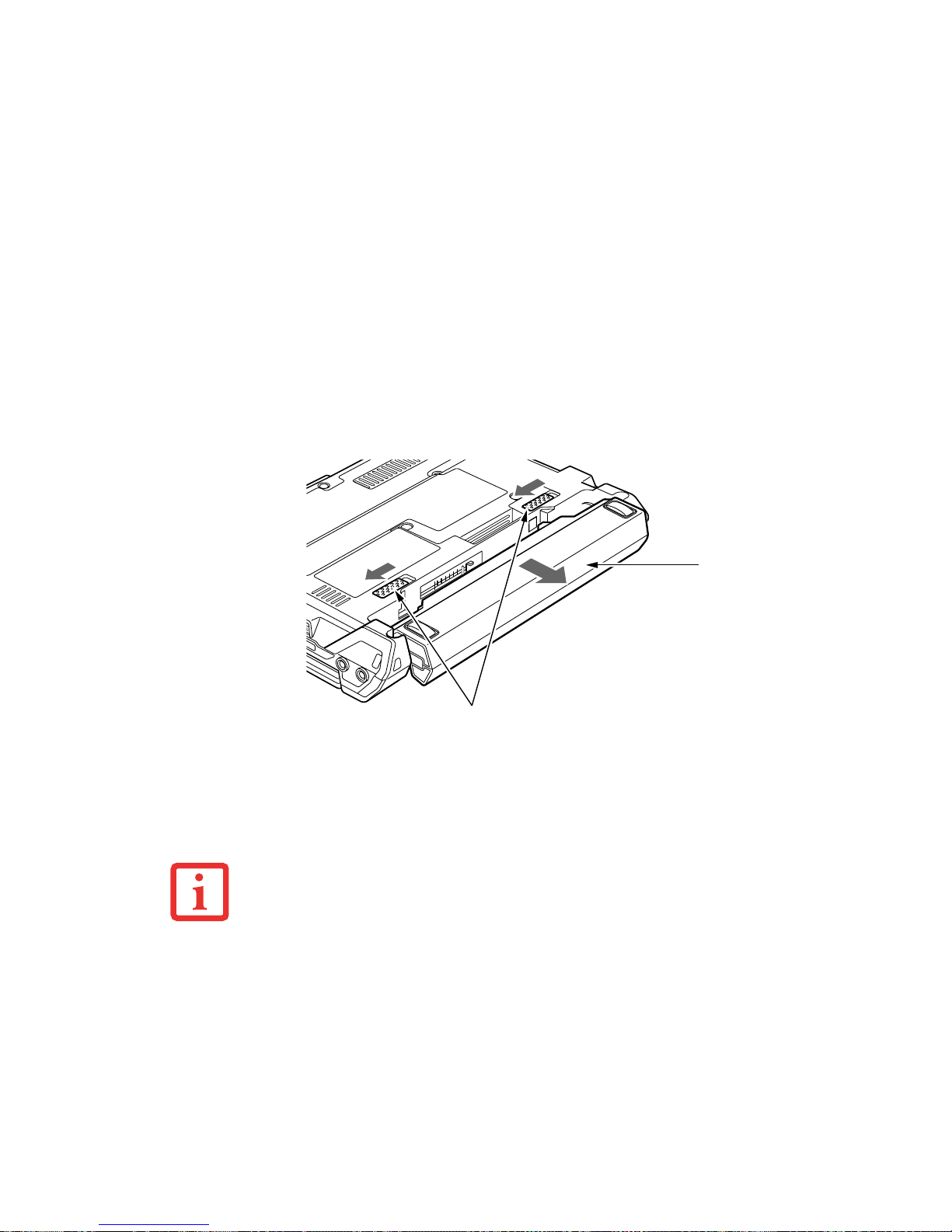
81
- Batterie au lithium-ion
1 Branchez l’adaptateur secteur sur votre ordinateur, puis sur une prise électrique sous tension.
Figure 28. Retrait de la batterie
2 Suivez les étapes 3 à 6 de la section « Remplacement hors tension ».
Loquets de dégagement du compartiment de la batterie
Batterie
SI LE CONNECTEUR DE LA BATTERIE AU LITHIUM-ION N’EST PAS BIEN ENFONCÉ, VOUS RISQUEZ DE NE
PAS POUVOIR UTILISER L’ORDINATEUR OU DE NE PAS POUVOIR RECHARGER LA BATTERIE.
Page 82

82
- Cartes Secure Digital (SD)
Figure 29. Installer une carte Secure Digital
Cartes Secure Digital (SD)
Votre ordinateur portable LifeBook peut accueillir des cartes Secure Digital (SD), sur lesquelles vous
pouvez stocker et transférer des données vers et à partir de divers dispositifs numériques. Ces cartes
utilisent une architecture de mémoire flash, ce qui veut dire que vous n’avez pas besoin d’une source
d’énergie pour conserver les données.
Les cartes SD utilisent une technologie de mémoire flash permettant un stockage mobile sur plusieurs
types de dispositifs, tels que des téléphones cellulaires, des systèmes de positionnement mondial, des
appareils photo numériques et des assistants numériques personnels. Les cartes SD transfèrent les données
rapidement et sollicitent très peu la batterie.
Carte SD
Page 83

83
- Cartes Secure Digital (SD)
Insérer une carte SD
Les cartes SD doivent être insérées dans la fente de carte SD. Pour installer une carte SD, exécutez les
opérations suivantes :
1 Le guide d’utilisation de la carte mémoire vous indiquera comment l’installer. Certaines cartes pourraient
nécessiter que votre portable soit éteint pendant que vous les installez.
2 Avant d’insérer votre carte, assurez-vous qu’aucune autre carte n’est déjà installée dans la fente. Si c’est le
cas, consultez la rubrique Retirer une carte SD.
3 Enfoncez la carte dans la fente, étiquette vers le haut.
4 Poussez fermement la carte dans la fente jusqu’à ce qu’elle soit logée dans le connecteur.
Retirer une carte SD
Pour retirer une carte SD, suivez ces étapes faciles :
1 Cliquez à gauche sur Retirer un périphérique en toute sécurité, dans la zone de notification, puis
sélectionnez le périphérique que vous désirez retirer.
2 Enfoncez la carte SD jusqu’à ce que vous sentiez un déclic de déverrouillage. La carte s’éjecte ensuite de la
fente pour que vous puissiez la retirer.
SI VOUS INSÉREZ OU RETIREZ UNE CARTE SD PENDANT LE PROCESSUS D’ARRÊT OU DE DÉMARRAGE
DE VOTRE ORDINATEUR PORTABLE, VOUS RISQUEZ D’ENDOMMAGER LA CARTE ET/OU VOTRE
ORDINATEUR PORTABLE.
N’
INSÉREZ PAS DE CARTE DANS LA FENTE S’IL Y A DE L’EAU OU TOUTE AUTRE SUBSTANCE SUR LA
CARTE, CAR VOUS POURRIEZ ENDOMMAGER DE FAÇON PERMANENTE LA CARTE, VOTRE ORDINATEUR
PORTABLE OU LES DEUX.
L
E GUIDE D’UTILISATION DE LA CARTE MÉMOIRE VOUS INDIQUERA COMMENT LA RETIRER. CERTAINES
CARTES POURRAIENT NÉCESSITER QUE VOTRE ORDINATEUR PORTABLE LIFEBOOK SOIT EN MODE
SOMMEIL OU QU’IL SOIT ÉTEINT PENDANT QUE VOUS LES RETIREZ.
Page 84

84
- Cartes Compact Flash (CF)
Cartes Compact Flash (CF)
Votre ordinateur portable LifeBook prend en charge les cartes Compact Flash (CF), lesquelles peuvent
servir à de nombreuses fins.
Voici quelques exemples de cartes Compact Flash disponibles :
• Cartes de mémoire
• Lecteurs laser de code à barres
• Lecteurs de bandes magnétiques
Pour plus d’information, référez-vous aux instructions fournies avec votre carte CF.
Figure 30. Enlèvement du bouchon de carte CF
Figure 31. Insérer une carte CF
Bouchon de
fente CF
Carte CF
Page 85

85
- Cartes Compact Flash (CF)
Insérer des cartes Compact Flash
Les cartes Compact Flash doivent être insérées dans la fente pour carte CF. Pour insérer une carte
Compact Flash :
1 Le guide d’utilisation de la carte Compact Flash vous indiquera comment insérer votre carte. Il se peut que votre
ordinateur doive être éteint pour installer certaines cartes Compact Flash.
2 Lorsque vous recevez votre ordinateur LifeBook, un bouchon protecteur se trouve dans la fente (figure 30).
Pour éviter les risques d’infiltration de saletés dans l’ordinateur, n’oubliez pas d’installer le bouchon
lorsqu’aucune carte Compact Flash n’est insérée. Pour retirer le bouchon de la fente, tirez-le simplement.
3 Insérez votre carte Compact Flash dans la fente en la plaçant de façon à ce que l’étiquette du produit soit
orientée vers le haut
(figure 31).
4 Poussez fermement la carte dans la fente jusqu’à ce qu’elle soit logée dans l’ouverture.
Retirer une carte Compact Flash
Pour retirer une carte Compact Flash, exécutez les opérations suivantes :
• SI VOUS INSÉREZ OU RETIREZ UNE CARTE COMPACT FLASH PENDANT LE PROCESSUS D’ARRÊT OU DE
DÉMARRAGE DE VOTRE ORDINATEUR PORTABLE LIFEBOOK, VOUS RISQUEZ D’ENDOMMAGER LA CARTE
ET/OU L’ORDINATEUR.
• N’INSÉREZ PAS DE CARTE MOUILLÉE OU SALIE, CAR CELA POURRAIT ENDOMMAGER DE MANIÈRE
PERMANENTE LA CARTE, LE LIFEBOOK OU LES DEUX.
WINDOWS DISPOSE D’UNE PROCÉDURE D’ARRÊT POUR LES CARTES COMPACT FLASH QUE
VOUS DEVRIEZ SUIVRE AVANT DE RETIRER UNE CARTE (LE GUIDE D’UTILISATION DU SYSTÈME
D’EXPLOITATION CONTIENT DES INFORMATIONS SUPPLÉMENTAIRES SUR CETTE PROCÉDURE).
V
OUS DEVRIEZ PRENDRE L’HABITUDE DE RETIRER LES PÉRIPHÉRIQUES AVEC L’ICÔNE « RETIRER LE
PÉRIPHÉRIQUE EN TOUTE SÉCURITÉ » DANS LA ZONE DE NOTIFICATION.
Page 86

86
- Cartes Compact Flash (CF)
1 Le guide d’utilisation de votre carte Compact Flash vous indiquera comment la retirer. Certaines cartes
pourraient nécessiter que votre ordinateur portable soit en mode sommeil ou qu’il soit éteint pendant que vous
les retirez.
2 Insérez un ongle sous le rebord inférieur de la carte, puis dégagez la carte et retirez-la de la fente.
• SI LA BOÎTE DE DIALOGUE INDIQUE QUE LE DISPOSITIF NE PEUT PAS ÊTRE RETIRÉ, VOUS DEVEZ
ALORS SAUVEGARDER TOUS VOS FICHIERS OUVERTS, FERMER TOUTES LES APPLICATIONS
OUVERTES ET ÉTEINDRE VOTRE ORDINATEUR.
• N’INSÉREZ PAS UN ADAPTATEUR DE CARTE SD MINI COMPORTANT DES CONTACTS DÉPASSANT AU
CENTRE DE LA FACE ARRIÈRE. CE TYPE D'ADAPTATEUR POURRAIT CAUSER UN COURT-CIRCUIT.
Page 87

87
- Ports de périphériques
Ports de périphériques
Votre ordinateur portable LifeBook Fujitsu et le duplicateur de port optionnel sont équipés de plusieurs
ports auxquels vous pouvez brancher des dispositifs externes tels que : lecteurs de disque, claviers,
imprimantes, etc.
Le tableau suivant indique le nombre de ports sur votre système et/ou le duplicateur de ports.
* Lorsque l’ordinateur est utilisé avec le câble-adaptateur de moniteur externe/réseau local inclus.
Ports USB
Les ports Universal Serial Bus 2.0 (USB) vous permettent de connecter divers périphériques USB tels que
des tablettes de jeu externes, des dispositifs de pointage, des claviers et/ou des haut-parleurs. Votre
ordinateur portable comporte un port USB 2.0 et le duplicateur de ports optionnel en compte quatre.
Pour connecter un dispositif d’interface parallèle, exécutez ces opérations :
1 Ouvrez le cache USB situé sur le côté gauche du système.
Type de port Quantité sur
l’ordinateur
Quantité sur le
duplicateur de ports
USB 2.0 1 4
Prise c.c. 1 1
Prise d’écouteurs 1 0
Prise de micro 1 0
Connecteur vidéo externe 1* 1
Connecteur de réseau (RJ-45) 1* 1
Connecteur pour duplicateur
de ports
1 1
Page 88

88
- Ports de périphériques
2 Alignez le connecteur avec l’ouverture du port.
3 Poussez la fiche de connexion dans le port jusqu’à ce qu’elle s’enclenche.
POUR QUE LES PORTS USB DU DUPLICATEUR DE PORTS PUISSENT FONCTIONNER, LE DUPLICATEUR
DOIT ÊTRE CONNECTÉ À UNE ALIMENTATION ÉLECTRIQUE VIA L’ADAPTATEUR SECTEUR.
Figure 32. Connexion au système d’un
périphérique USB
Figure 33. Connexion d’un périphérique USB sur
le duplicateur de ports
Connecteur USB
Connecteurs USB sur le duplicateur de ports
(trois derrière et un sur le côté)optionnel
EN RAISON DES CHANGEMENTS CONTINUS APPORTÉS À LA TECHNOLOGIE ET AUX NORMES USB, IL
EST IMPOSSIBLE DE GARANTIR LA COMPATIBILITÉ DE TOUS LES DISPOSITIFS ET/OU LECTEURS USB.
Page 89

89
- Ports de périphériques
Prise d’écouteurs
La prise d’écouteurs permet de connecter des écouteurs ou des haut-parleurs externes amplifiés. Vos
écouteurs ou haut-parleurs doivent être munis d’une mini-prise stéréo de 3,5 mm (1/8 po). Pour connecter
des écouteurs ou des haut-parleurs, exécutez ces opérations simples :
1 Alignez le connecteur avec l’ouverture du port.
2 Poussez la fiche de connexion dans le port jusqu’à ce qu’elle s’enclenche.
Prise de micro
La prise de microphone permet de connecter un microphone mono externe. Votre microphone doit être
muni d’une mini fiche de connexion mono de 3,5 mm (1/8 po) pour qu’il puisse être branché sur la prise
microphone de votre ordinateur portable. Pour connecter un microphone, exécutez ces opérations simples :
1 Alignez le connecteur avec l’ouverture du port.
2 Poussez la fiche de connexion dans le port jusqu’à ce qu’elle s’enclenche.
Port vidéo externe
Le port vidéo externe vous permet de connecter un moniteur externe ou un projecteur ACL. Si vous désirez
brancher un périphérique vidéo externe directement sur votre système, vous devez d’abord installer le câbleadaptateur de moniteur externe/réseau local inclus. Si vous désirez connecter un périphérique vidéo
externe via le duplicateur de ports optionnel, vous pouvez le connecter directement au port prévu à cet
effet sur le duplicateur de ports.
Pour connecter un périphérique vidéo externe, effectuez ces opérations simples :
Connexion d’un périphérique vidéo externe
1 Si vous désirez connecter un périphérique vidéo externe directement au système, branchez d’abord le câble-
adaptateur de moniteur externe/réseau local sur le connecteur du duplicateur de ports, à l’avant du système
(figure 34). Alignez le connecteur du câble avec le connecteur de duplicateur de ports, puis pousser le
connecteur à l’intérieur jusqu’à ce qu’il s’y enclenche correctement.
2 Alignez le câble du périphérique vidéo externe avec la fiche du câble-adaptateur. Serrez les deux vis de fixation
situées de chaque côté du connecteur.
Page 90

90
- Ports de périphériques
Connexion d’un périphérique vidéo externe au duplicateur de ports optionnel
1 Si vous connectez le périphérique vidéo externe directement au duplicateur de ports optionnel, alignez le câble
du périphérique avec le connecteur spécial sur le duplicateur de ports (figure 35).
2 Serrez les deux vis de fixation situées de chaque côté du connecteur.
LORSQUE VOUS APPUYEZ SUR LES TOUCHES [FN] + [A], VOUS POUVEZ CHANGER L’EMPLACEMENT DE
L’AFFICHAGE VIDÉO. CHAQUE FOIS QUE VOUS APPUYEZ SUR LA COMBINAISON DE TOUCHES, VOUS
PASSEREZ AU CHOIX SUIVANT, EN COMMENÇANT PAR L’ÉCRAN INTÉGRÉ SEULEMENT, PUIS AU
MONITEUR EXTERNE SEULEMENT, PUIS AUX DEUX, L’ÉCRAN INTÉGRÉ ET LE MONITEUR EXTERNE.
Figure 34. Branchement d’un périphérique vidéo
externe directement sur le système
Figure 35. Connexion à un duplicateur de ports
Câble-adaptateur de moniteur
externe/réseau local
Câble de vidéo externe
Connecteur du périphérique
vidéo externe
Câble de vidéo externe
Page 91

91
- Ports de périphériques
Prise de réseau local (RJ-45)
Si vous désirez brancher un câble de réseau local directement sur le système, vous devez d’abord installer
le câble-adaptateur de moniteur externe/réseau local inclus. Si vous utilisez le duplicateur de ports
optionnel, vous pouvez le connecter directement au port prévu à cet effet sur le duplicateur de ports.
La prise de réseau local (RJ-45) permet de réaliser des connexions de réseau local 10Base-T/100Base-Tx
Ethernet. Il est possible que vous deviez configurer votre ordinateur portable selon les particularités de
votre réseau (pour de plus amples informations sur la configuration de votre réseau, veuillez consulter
votre administrateur de réseau). Pour brancher le câble de réseau local, exécutez ces opérations simples :
Figure 36. Connexion du câble de réseau local
via l’adaptateur
Figure 37. Connexion du câble de réseau local au
duplicateur
Câble-adaptateur de moniteur
externe/réseau local
Câble de réseau local
Page 92

92
- Ports de périphériques
Connexion directe à la carte de réseau local interne
1 Si vous désirez connecter un périphérique vidéo externe directement au système, branchez d’abord le câble-
adaptateur de moniteur externe/réseau local sur le connecteur du duplicateur de ports, à l’avant du système
(figure 36). Alignez la fiche de connexion du câble avec l’ouverture du port, puis pousser la fiche à l’intérieur
jusqu’à ce qu’elle s’y enclenche correctement.
2 Alignez la fiche du câble de réseau local avec l’ouverture du port.
3 Poussez la fiche de connexion dans le port jusqu’à ce qu’elle s’enclenche.
4 Branchez l’autre extrémité du câble sur une prise de réseau local.
Connexion à la carte de réseau local interne via le duplicateur de ports
1 Alignez la fiche de connexion du câble de réseau local avec l’orifice du port spécial, derrière le duplicateur de
ports (figure 37).
2 Poussez la fiche de connexion dans le port jusqu’à ce qu’elle s’enclenche.
3 Branchez l’autre extrémité du câble sur une prise de réseau local.
Connecteur pour duplicateur de ports
Ce connecteur permet de raccorder votre ordinateur portable à un duplicateur de ports optionnel. Vous
pouvez aussi y brancher le câble-adaptateur de moniteur externe/réseau local. Pour savoir comment
procéder, consultez la documentation livrée avec le duplicateur.
Page 93

93
Chapitre 4
Dépannage de votre LifeBook
Dépannage
Il est possible que vous rencontriez parfois des problèmes simples de configuration ou d’exploitation
pouvant être résolus sur le champ, ou des problèmes au niveau d’un périphérique pouvant être résolus en
remplaçant l’équipement. Les informations contenues dans cette section vous aideront à isoler et résoudre
certains de ces problèmes simples et à identifier les pannes qui nécessitent une réparation.
Identification du problème
Si vous éprouvez un problème, consultez la procédure suivante avant d’entreprendre un processus de
dépannage complexe :
1 Arrêtez votre ordinateur portable LifeBook.
2 Assurez-vous que l’adaptateur secteur est connecté à votre ordinateur portable et à une source d’alimentation
secteur active.
3 Assurez-vous que toute carte insérée dans la fente pour carte PC Card est bien en place. Vous pouvez
également enlever la carte de la fente pour vous assurer qu’elle n’est pas la raison de la panne.
4 Assurez-vous que tous les périphériques connectés aux connecteurs externes sont bien branchés. Vous
pouvez également déconnecter ces périphériques pour vous assurer qu’ils ne sont pas à l’origine de la panne.
5 Allumez votre ordinateur portable. Assurez-vous qu’il soit resté hors fonction pendant 10 secondes au moins
avant de le remettre en marche.
Page 94

94
- Dépannage
6 Laissez s’exécuter la procédure d’amorçage.
7 Si le problème n’a pas été résolu, consultez le tableau suivant pour obtenir des renseignements plus détaillés
concernant le dépannage.
8 Si vous avez essayé les solutions suggérées par le tableau de dépannage sans succès, communiquez avec le
service d’assistance :
Numéro sans frais : 1-800-8Fujitsu (1-800-838-5487)
Courriel : 8fujitsu@us.fujitsu.com
Site Web : http://www.computers.us.fujitsu.com/support.
Avant de nous contacter, veuillez avoir les informations suivantes à portée de main pour que notre préposé
du service à la clientèle puisse vous venir en aide le plus rapidement possible :
• Nom du produit
• Numéro de configuration du produit
• Numéro de série du produit
• Date d’achat
• Conditions dans lesquelles le problème est survenu
• Texte des messages d’erreur reçus
• Types de périphériques connectés, si applicable
Pour les numéros de série et de configuration, consultez l’étiquette de configuration sur le dessous de votre
ordinateur.
SI VOUS PRENEZ EN NOTE TOUT CE QUE VOUS ESSAYEZ, LE SERVICE D’ASSISTANCE POURRA
VOUS AIDER PLUS RAPIDEMENT EN VOUS DONNANT DES SUGGESTIONS SUPPLÉMENTAIRES AU
TÉLÉPHONE.
Page 95

95
- Dépannage
Problèmes spécifiques
Utilisation du tableau de dépannage
Lorsque vous éprouvez des problèmes avec votre ordinateur portable LifeBook, essayez de trouver les
symptômes sous la colonne Problème du tableau suivant pour la fonction qui vous cause des problèmes.
Vous trouverez une description des causes communes pour ce symptôme sous la colonne Cause possible ;
le cas échéant, ce que vous pouvez faire pour corriger la situation se trouve sous la colonne Solutions
possibles. Il est possible que certaines causes et solutions possibles ne s’appliquent pas à votre ordinateur.
Tableau de dépannage
Problème Page
Problèmes audio . . . . . . . . . . . . . page 96
Problèmes de lecteur optique . . . page 96
Problèmes de duplicateur . . . . . . page 97
de ports
Problèmes de disque dur. . . . . . . page 97
Problèmes de clavier ou . . . . . . . page 98
de souris
Problèmes de mémoire . . . . . . . . page 98
Problème Page
Problèmes de modem page 98
Problèmes de périphérique USB . . page 99
Problèmes d’alimentation . . . . . . .page 99
électrique
Problèmes d’arrêt et de . . . . . . . . .page 102
démarrage
Problèmes vidéo . . . . . . . . . . . . . . page 103
Problèmes divers . . . . . . . . . . . . . page 105
Page 96

96
- Dépannage
Problème Cause possible Solutions possibles
Problèmes audio
Aucun son ne sort du
haut-parleur incorporé.
Le volume est réglé à un
niveau très bas.
Ajustez la commande de volume sur le côté gauche de votre
ordinateur portable.
Des écouteurs sont branchés
sur votre ordinateur portable.
Le branchement d’écouteurs désactive le haut-parleur
incorporé. Retirez les écouteurs.
Le lecteur de logiciel n’est pas
bien configuré.
Le pilote audio peut être installé ou réinstallé à l’aide du CD
de pilotes et d’applications livré avec votre LifeBook Fujitsu.
Consultez la documentation de votre application et de votre
système d’exploitation pour obtenir de l’aide.
Les haut-parleurs ont été
bloqués en utilisant l’icône
Volume située dans la zone
de notification.
Cliquez sur l’icône Volume dans la zone de notification, en
bas à droite de l’écran. (elle ressemble à un haut-parleur). Si
la case Sourdine est cochée (Windows XP) ou si l’icône
Sourdine est entourée d’en cercle rouge (Windows Vista),
cliquez dessus pour la décocher.
Problèmes de lecteur optique (périphérique en option)
L’ordinateur portable
LifeBook ne reconnaît pas
les disques optiques.
Le disque n’est pas bien logé
dans le cercle surélevé au
centre du lecteur.
Ouvrez le plateau du lecteur optique et réinstallez
correctement le disque.
Le tiroir du lecteur optique
n’est pas bien fermé.
Appuyez sur le devant du tiroir du lecteur optique jusqu’à ce
que le verrou s’enclenche. Si cela ne fonctionne pas,
déverrouillez et retirez le lecteur optique modulaire du
compartiment multifonction, puis réinsérez-le jusqu’à ce qu’il
s’enclenche. Cela permet de bien le brancher.
Mauvais logiciel lecteur de
DVD ou aucun logiciel lecteur
de DVD installé.
Installez un logiciel de lecture de DVD
Page 97

97
- Dépannage
L’ordinateur portable
LifeBook ne reconnaît pas
les disques optiques.
(suite)
Un mauvais identificateur
d’unité a été utilisé pour le
disque.
Vérifiez si l’identificateur d’unité utilisé par l’application est le
même que celui utilisé par le système d’exploitation. Lorsque
le système d’exploitation démarre à partir d’un DVD/CD, les
identifications des lecteurs sont automatiquement ajustées.
Veuillez noter que l’identification d’un lecteur peut être
changée avec l’outil Gestion des disques situé dans Outils
administratifs -> Gestion de l’ordinateur.
Le DVD/CD-RW/CD-ROM est
sale ou défectueux.
Essuyez le disque avec un chiffon de nettoyage doux, puis
réinsérez-le. S’il ne fonctionne toujours pas, essayez un
autre disque (DVD/CD-RW/CD-ROM) dans le lecteur.
Problèmes de duplicateur de ports
Le système ne démarre
pas s’il est installé dans le
duplicateur de ports
optionnel.
L’adaptateur c.a. du
duplicateur de ports n’est pas
branché.
Alimentez le duplicateur de ports.
L’ordinateur portable n’est pas
bien logé dans le duplicateur
de ports.
Retirez votre ordinateur et reconnectez-le.
Problèmes de disque dur
Vous ne pouvez pas
accéder à votre disque
dur.
Un mauvais identificateur
d’unité a été utilisé par une
application lorsqu’un disque
d’amorçage a été utilisé pour
démarrer votre ordinateur.
Assurez-vous que la lettre d’unité utilisée par l’application est
bien celle qu’utilise le système d’exploitation. Lorsque le
système d’exploitation est démarré à partir d’un CD, les
identifications du lecteur sont ajustées automatiquement.
Les paramètres de sécurité
exigent un mot de passe pour
le démarrage du système
d’exploitation.
Vérifiez votre mot de passe et vos paramètres de sécurité.
Problème Cause possible Solutions possibles
Page 98

98
- Dépannage
Problèmes de clavier ou de souris
Le clavier intégré ne
semble pas fonctionner.
L’ordinateur portable est entré
en mode sommeil.
Appuyez sur le bouton d’alimentation/veille/reprise.
Votre application a verrouillé
votre clavier.
Essayez d’utiliser votre dispositif de pointage intégré pour
redémarrer votre système.
Vous avez installé un
clavier ou une souris
externe et il/elle ne semble
pas fonctionner.
Votre périphérique externe
n’est pas bien installé.
Réinstallez votre périphérique. Voir « Ports de périphériques »
en page 87.
Votre système d’exploitation
n’utilise pas le bon pilote pour
ce périphérique.
Consultez la documentation du périphérique et du système
d’exploitation, puis installez le pilote approprié.
Vous avez connecté un
clavier externe ou une
souris et il/elle semble
bloquer le système.
Votre système d’exploitation
n’utilise pas le bon pilote pour
ce périphérique.
Consultez la documentation du périphérique et du système
d’exploitation, puis installez le pilote approprié.
Votre système s’est planté. Essayez de redémarrer votre ordinateur portable. I
Problèmes de mémoire
Dans le panneau de
configuration, l’écran
Système n’indique pas le
montant correct de
mémoire installée.
Votre mémoire est défaillante. Vérifiez les messages de l’auto-diagnostic de démarrage
(POST). Voir « Messages de l’auto-diagnostic de mise sous
tension » en page 106.
Problèmes de modem (périphérique en option)
Messages à propos du
fonctionnement du
modem.
Les messages sur le
fonctionnement du modem
sont générés par l’application
en cours d’exécution.
Pour de plus amples informations, consultez la
documentation de votre logiciel.
Problème Cause possible Solutions possibles
Page 99

99
- Dépannage
Problèmes de périphérique USB
Vous avez installé un
périphérique USB. Votre
ordinateur portable
LifeBook ne reconnaît pas
le périphérique, ou ce
dernier ne semble pas
fonctionner de façon
appropriée.
Votre périphérique n’est pas
bien installé.
Retirez et réinstallez votre périphérique. Voir « Ports de
périphériques » en page 87.
Le périphérique a peut-être
été installé pendant qu’une
application était en exécution
et l’ordinateur portable ne
reconnaît donc pas son
installation.
Fermez l’application et redémarrez votre ordinateur portable.
Votre périphérique pourrait ne
pas disposer du bon pilote de
logiciel actif.
Consultez la documentation relative à votre logiciel et activez
le bon pilote.
Problèmes d’alimentation électrique
Lorsque vous allumez le
LifeBook, rien ne semble
se produire.
La batterie installée est
complètement déchargée ou
aucun adaptateur de courant
(secteur ou d’auto/avion)
n’est installé.
Vérifiez le tableau de voyants d’état pour déterminer la
présence et l’état de la batterie. Voir « Tableau de voyants
d’état » en page 29. Installez une batterie chargée ou
branchez un adaptateur d’alimentation.
La batterie est installée, mais
elle est défectueuse.
Vérifiez le tableau de voyants d’état pour déterminer la
présence et l’état de la batterie. Voir « Tableau de voyants
d’état » en page 29. Si le voyant indique que la batterie est
endommagée (court-circuitée), retirez-la et passez à une
autre source d’alimentation, ou remplacez-la.
La batterie est faible. Vérifiez le tableau de voyants d’état pour déterminer la
présence et l’état de la batterie. Voir « Tableau de voyants
d’état » en page 29. Utilisez un adaptateur d’alimentation en
attendant que la batterie se charge ou installez une batterie
chargée.
L’adaptateur secteur ou
auto/avion est mal branché.
Vérifiez si votre adaptateur est branché de façon appropriée.
Voir « Sources d’alimentation » en page 58.
Problème Cause possible Solutions possibles
Page 100

100
- Dépannage
Lorsque vous allumez le
LifeBook, rien ne semble
se produire.
(suite)
L’adaptateur de courant
(secteur ou auto/avion) ne
reçoit pas d’énergie de la
prise secteur, de la prise de
siège d’avion ou de l’allumecigare de voiture.
Branchez le cordon d’alimentation secteur dans une autre
prise murale et vérifiez si un interrupteur ou un disjoncteur
coupe le courant. Si vous utilisez un adaptateur auto/avion
dans un véhicule, assurez-vous que la clé de contact est à la
position On (marche) ou Acc. (accessoires).
L’adaptateur de courant
(secteur ou auto/avion) est
défectueux.
Essayez un autre adaptateur d’alimentation.
Votre ordinateur portable
LifeBook s’éteint tout seul.
Les paramètres de gestion
d’alimentation sont réglés à
des temporisations (délais
d’inactivité) automatiques trop
courtes par rapport à vos
besoins d’exploitation.
Appuyez sur n’importe quelle touche sur le clavier, ou
déplacez votre souris pour restaurer le fonctionnement. Si
cela ne fonctionne pas, appuyez sur le bouton
d’alimentation/veille/reprise. Vérifiez vos paramètres de
gestion d’alimentation, ou fermez vos applications et
consultez les propriétés des Options d’alimentation du
Panneau de configuration pour ajuster les valeurs de
temporisation afin qu’elles répondent mieux à vos besoins.
L’ordinateur est alimenté par
batterie et vous n’avez pas
tenu compte d’un
avertissement de batterie
faible ; l’ordinateur est donc
maintenant en mode « veille
car batterie épuisée ».
Installez un adaptateur d’alimentation puis appuyez sur le
bouton d’alimentation/veille/reprise. Voir « Sources
d’alimentation » en page 58.
Votre batterie est
défectueuse.
Vérifiez l’état des batteries à l’aide du Tableau de voyants
d’état. Si la batterie est court-circuitée, remplacez-la ou
retirez-la. Voir « Tableau de voyants d’état » en page 29.
Votre adaptateur
d’alimentation est tombé en
panne ou a perdu sa source
d’énergie.
Assurez-vous que l’adaptateur est branché et que la prise
est alimentée.
Problème Cause possible Solutions possibles
